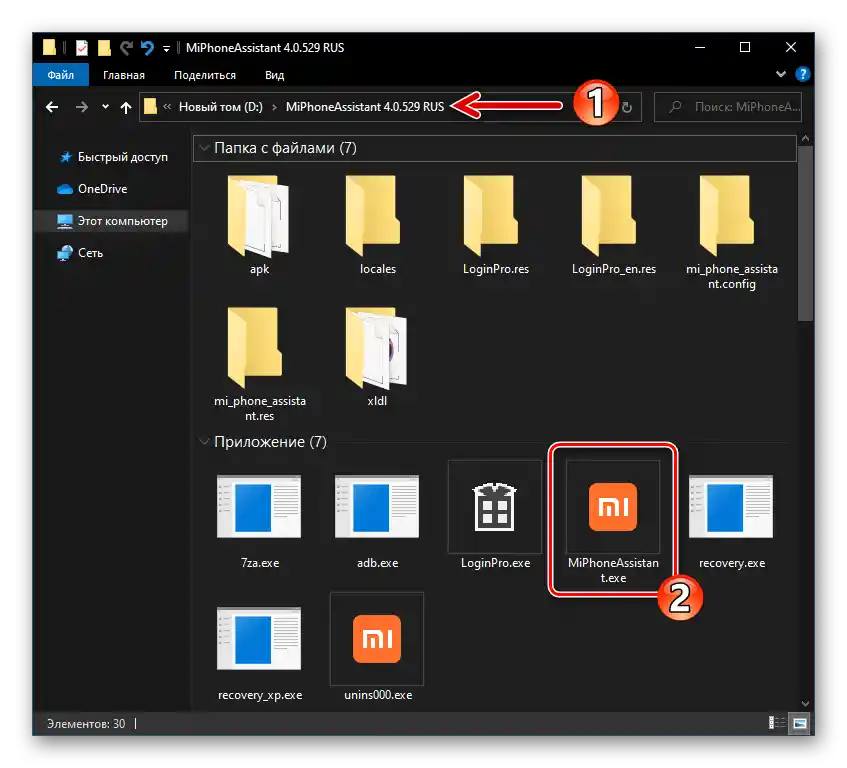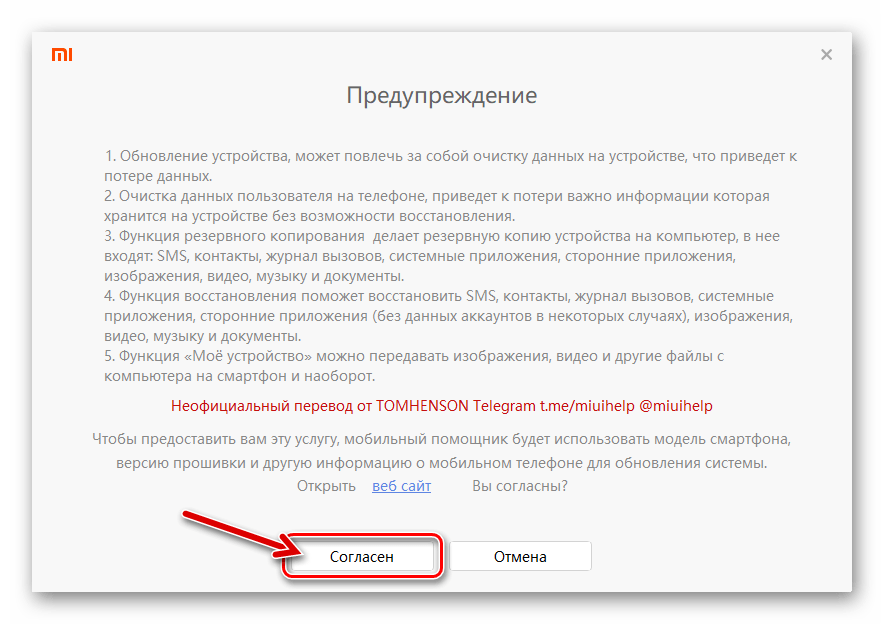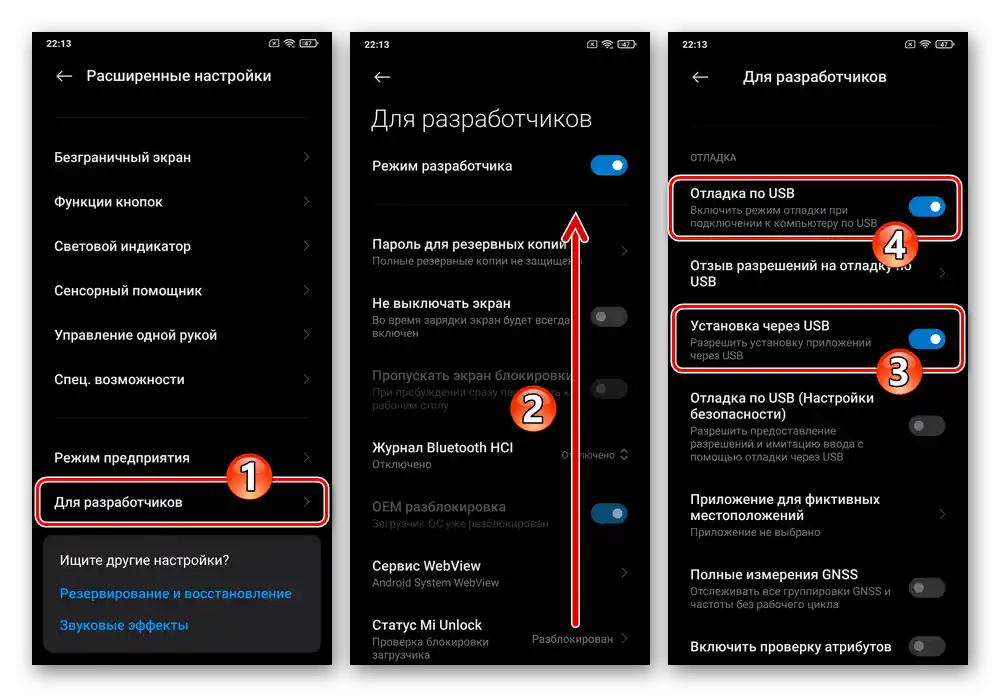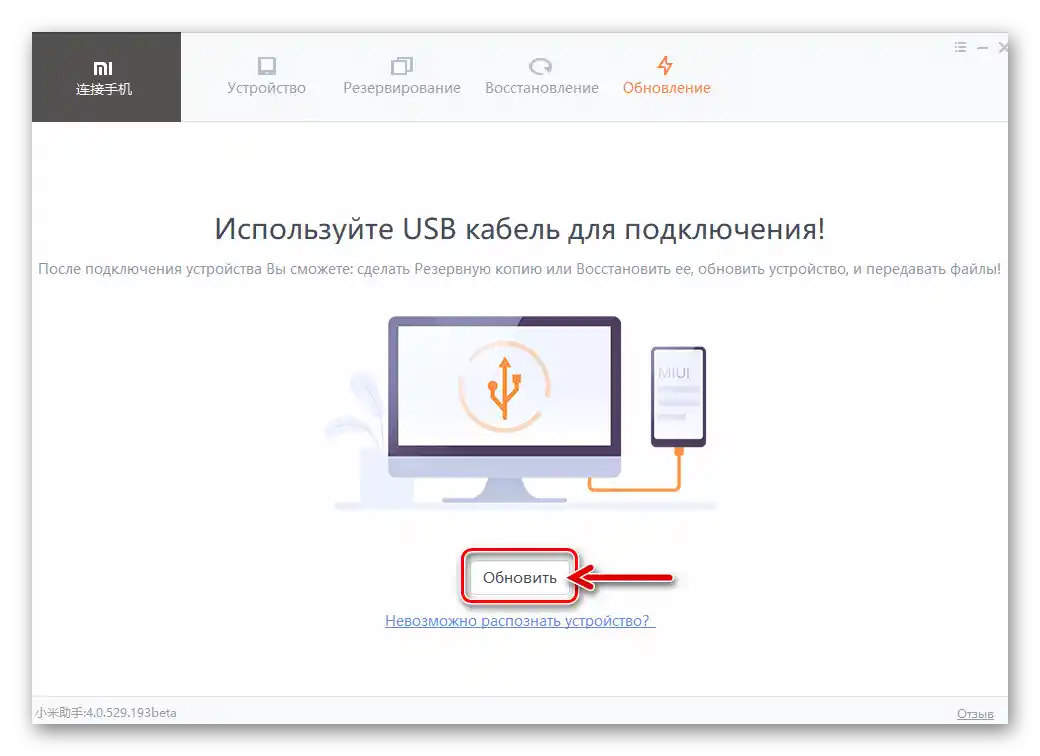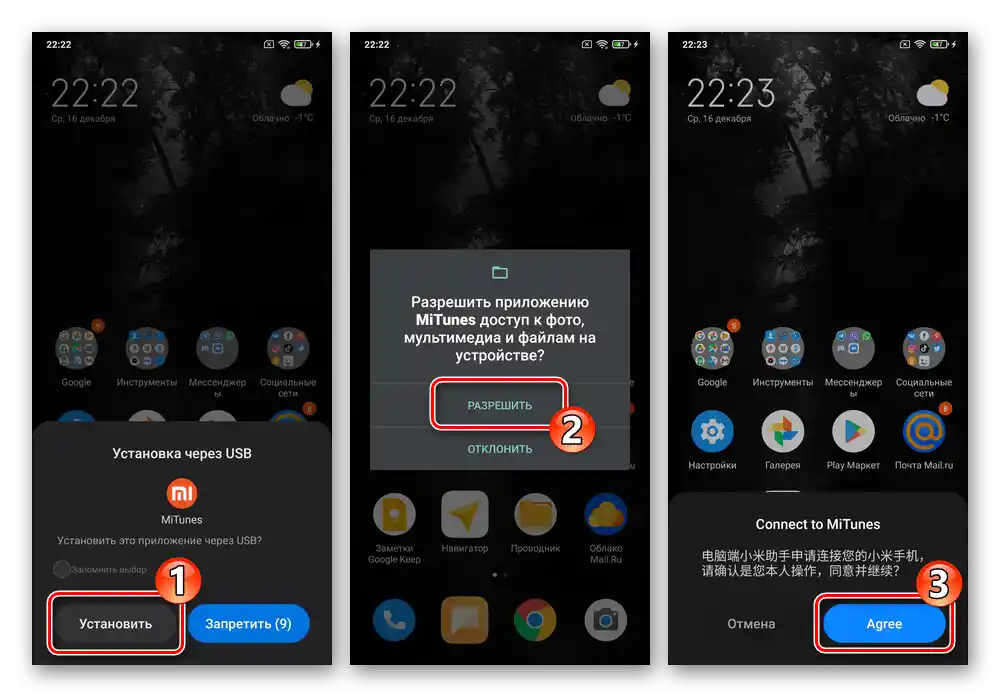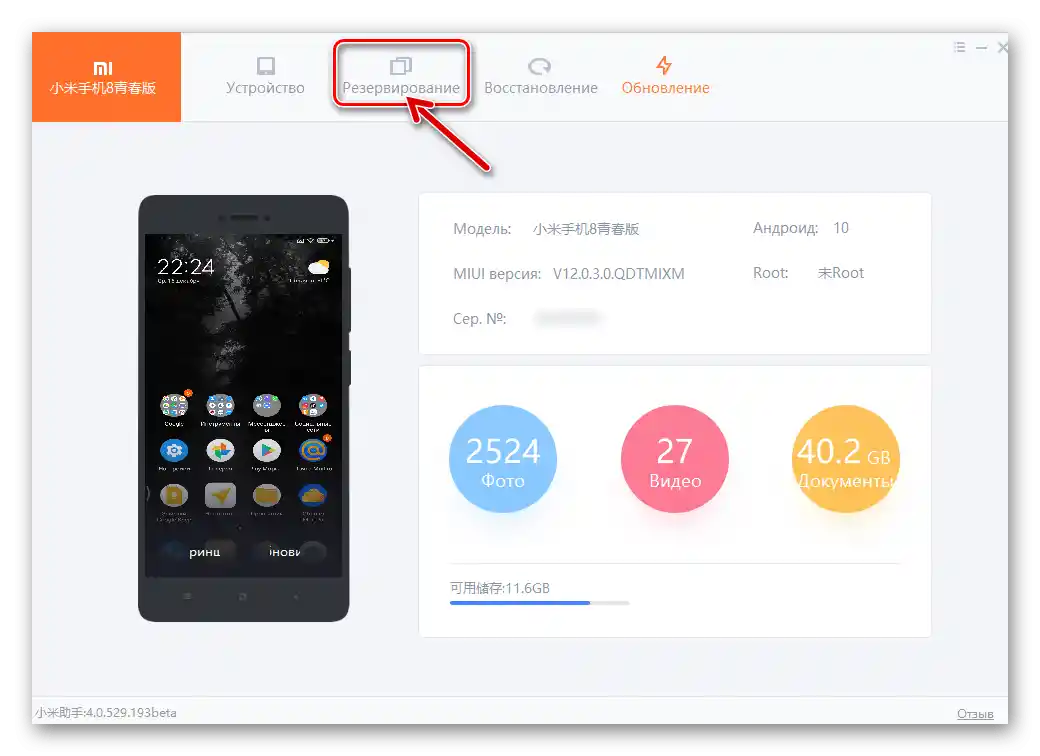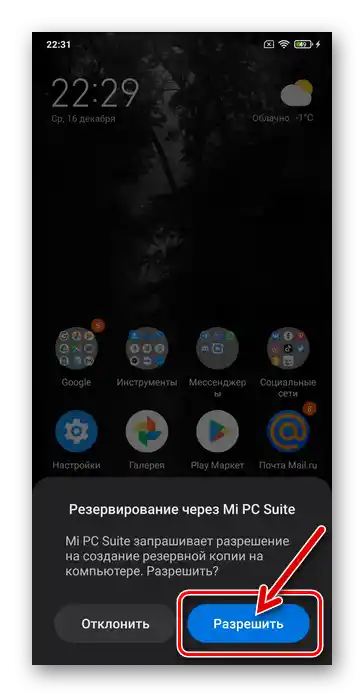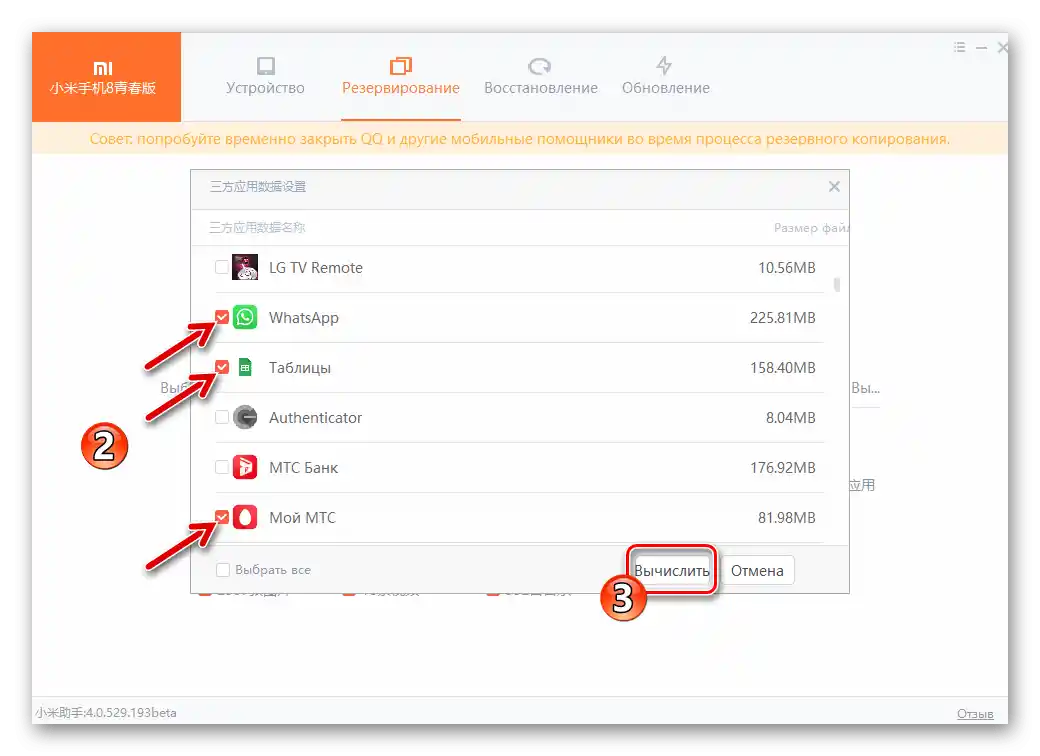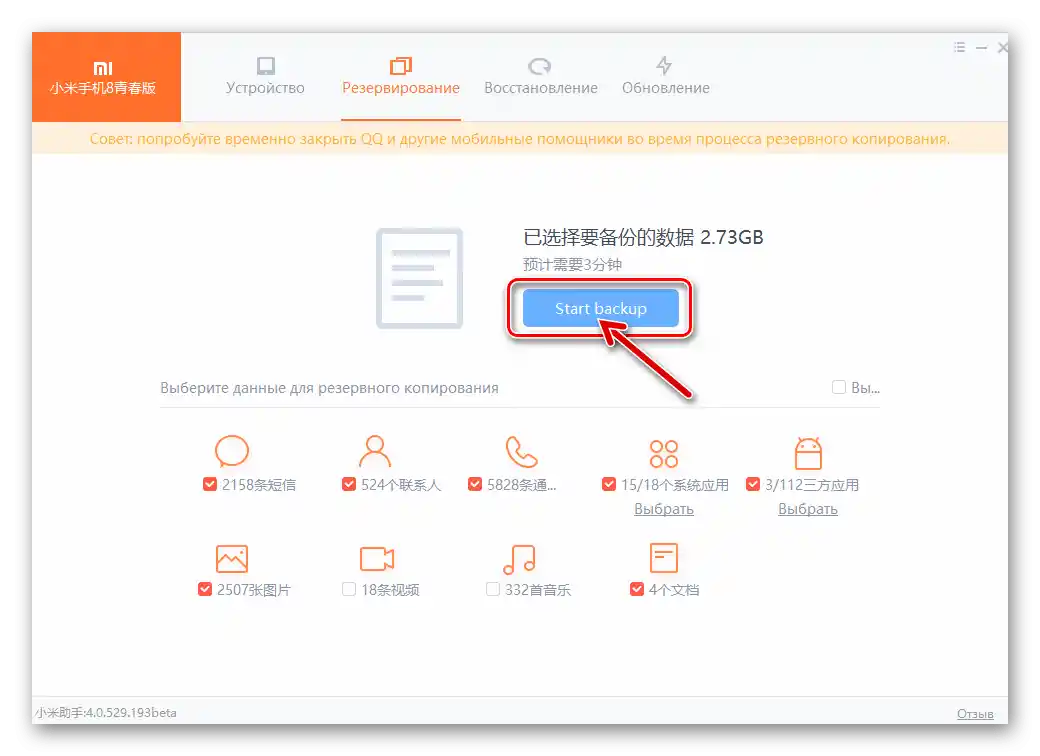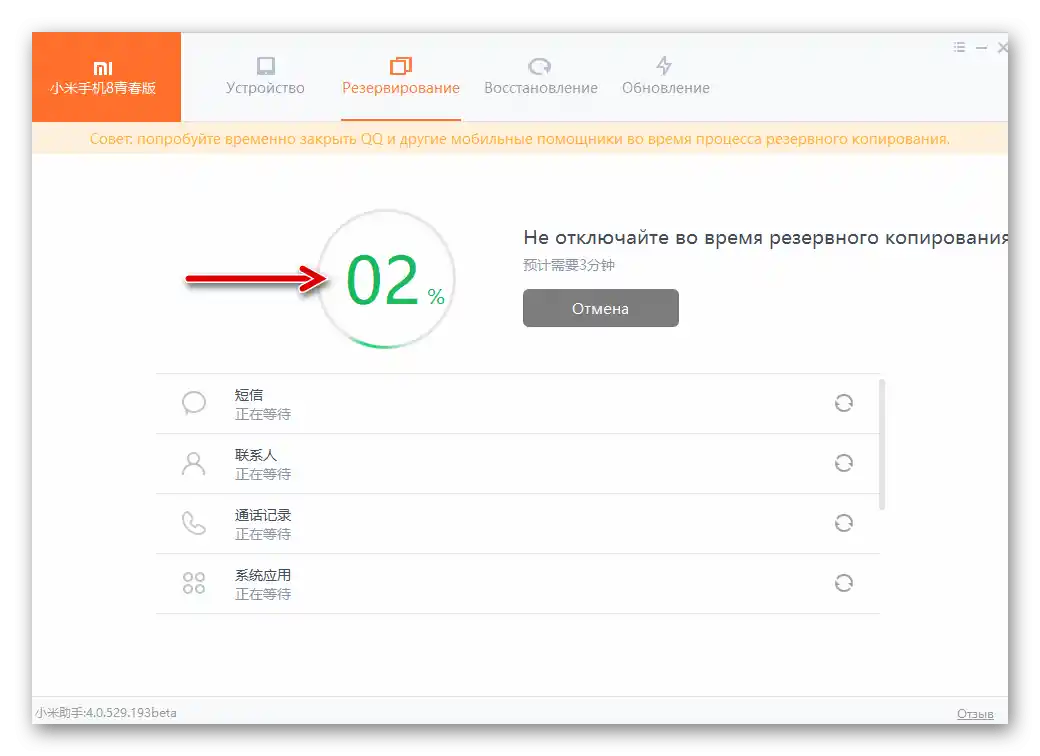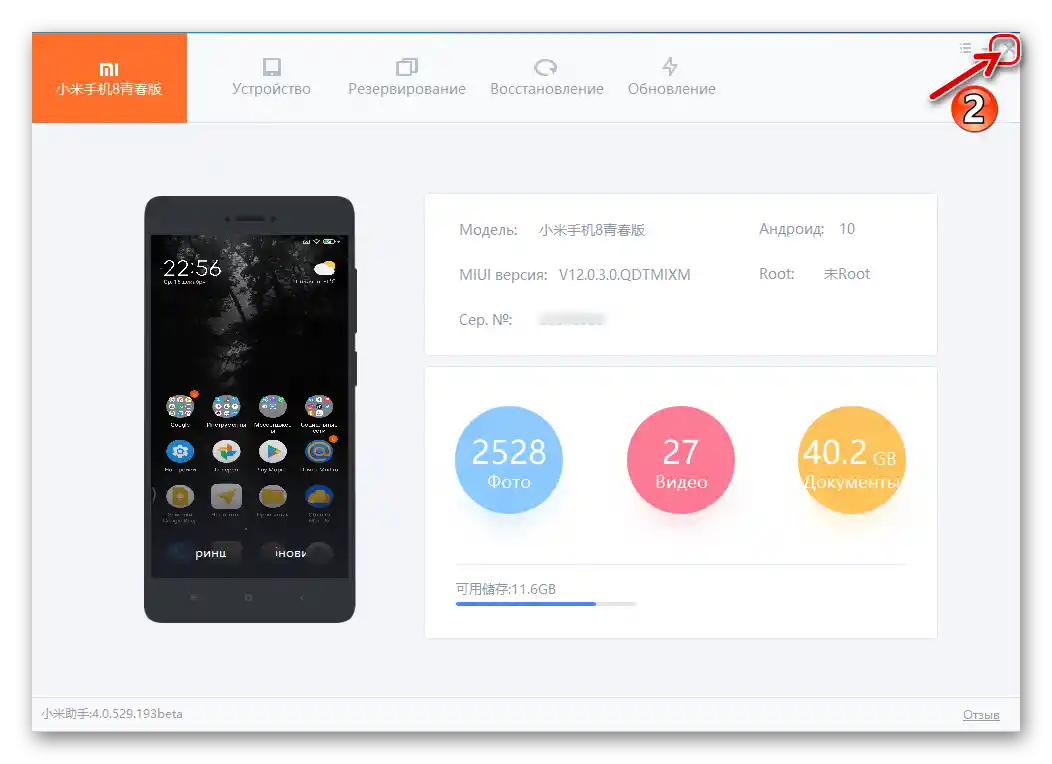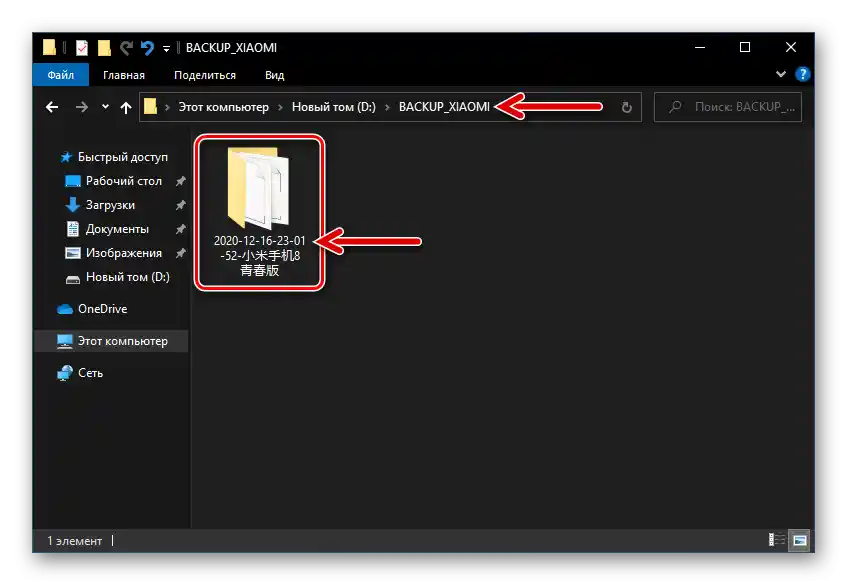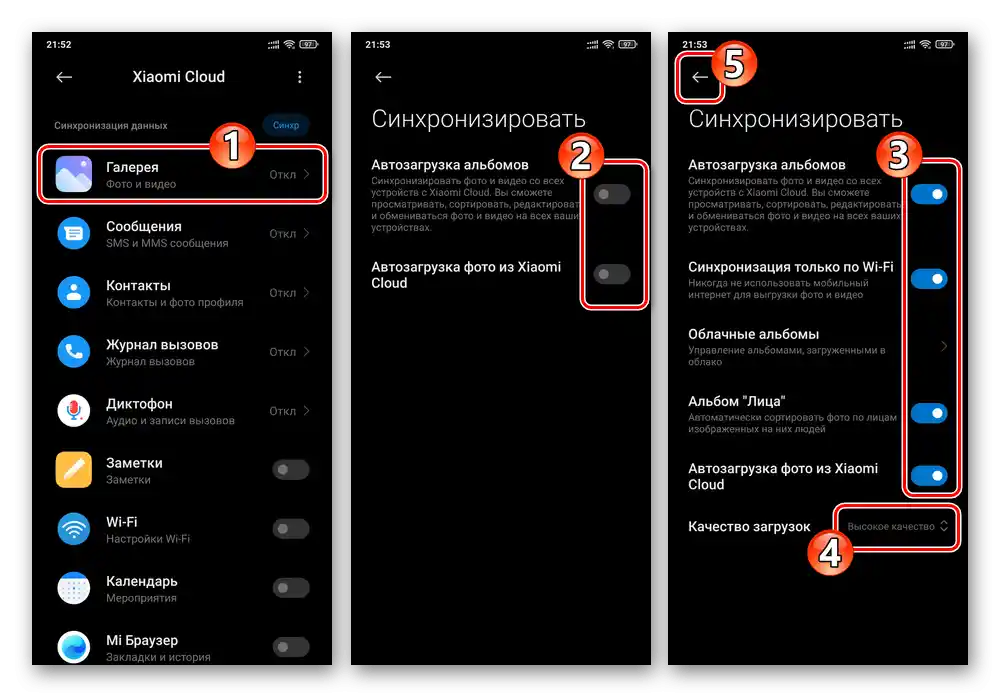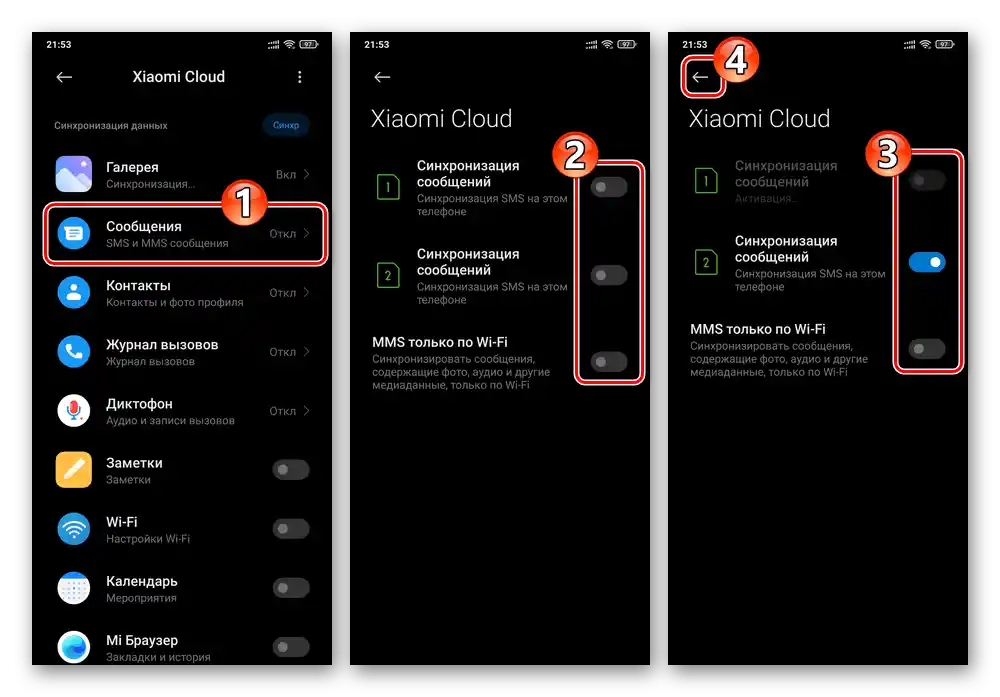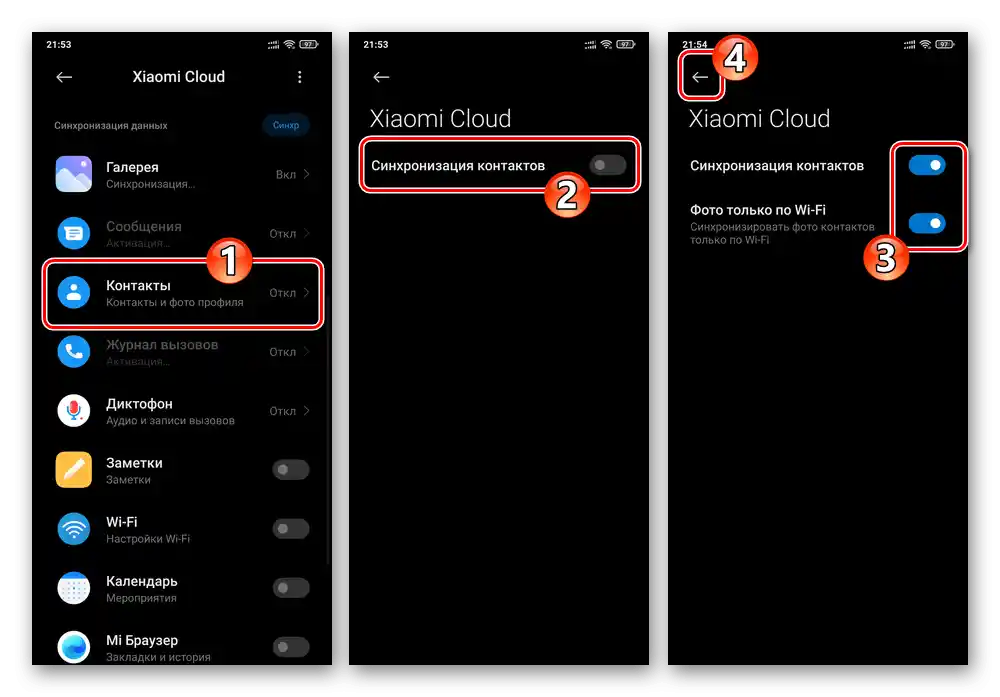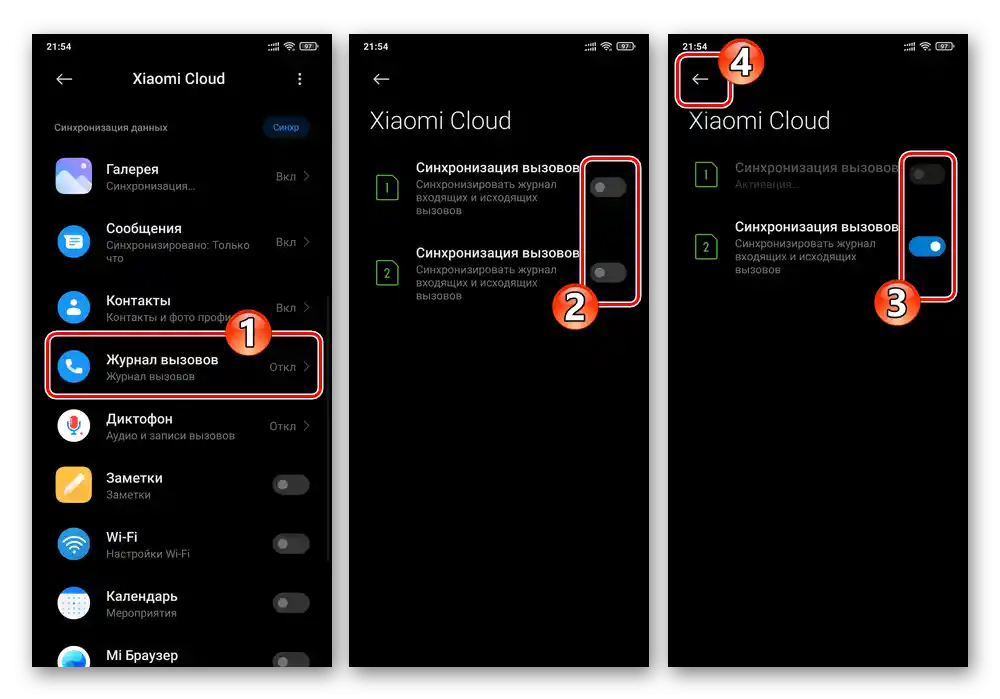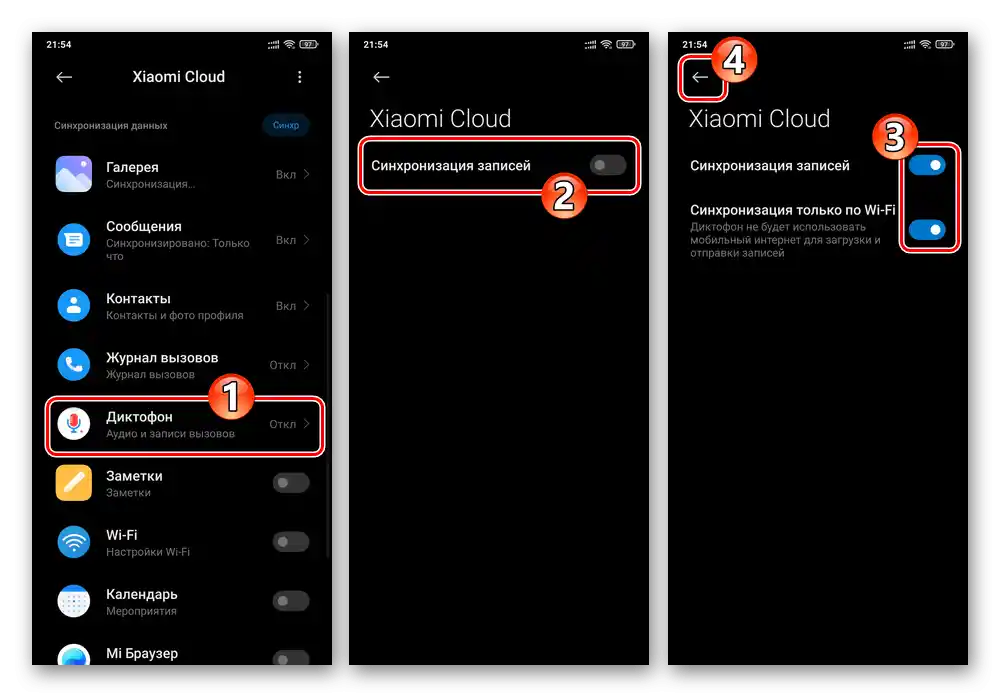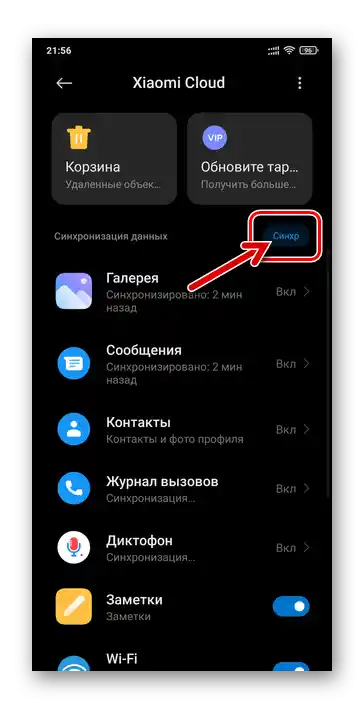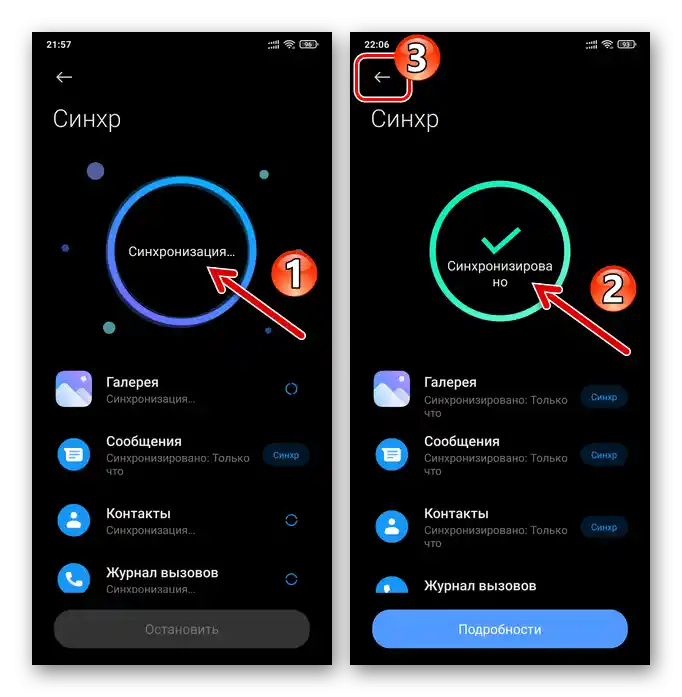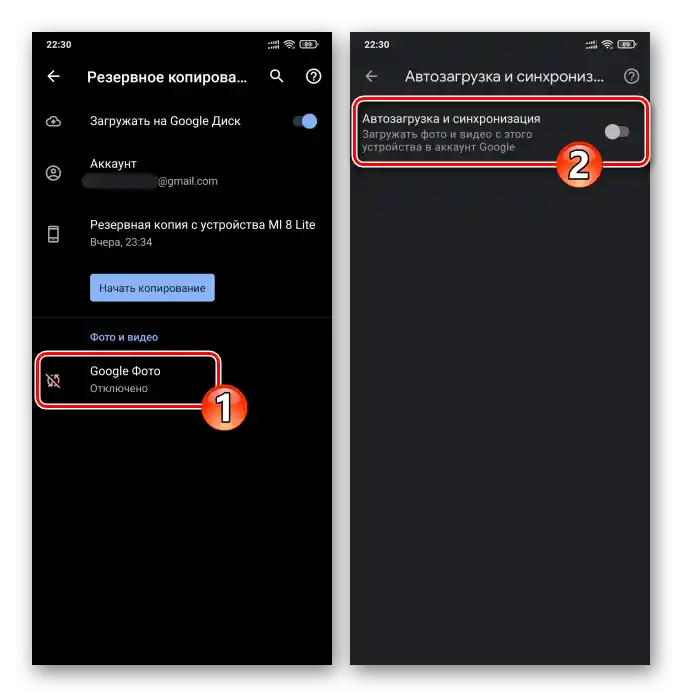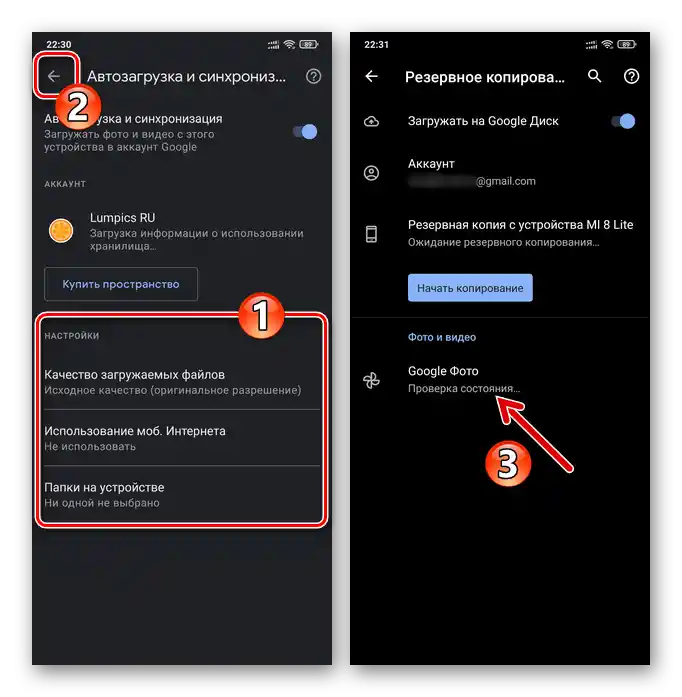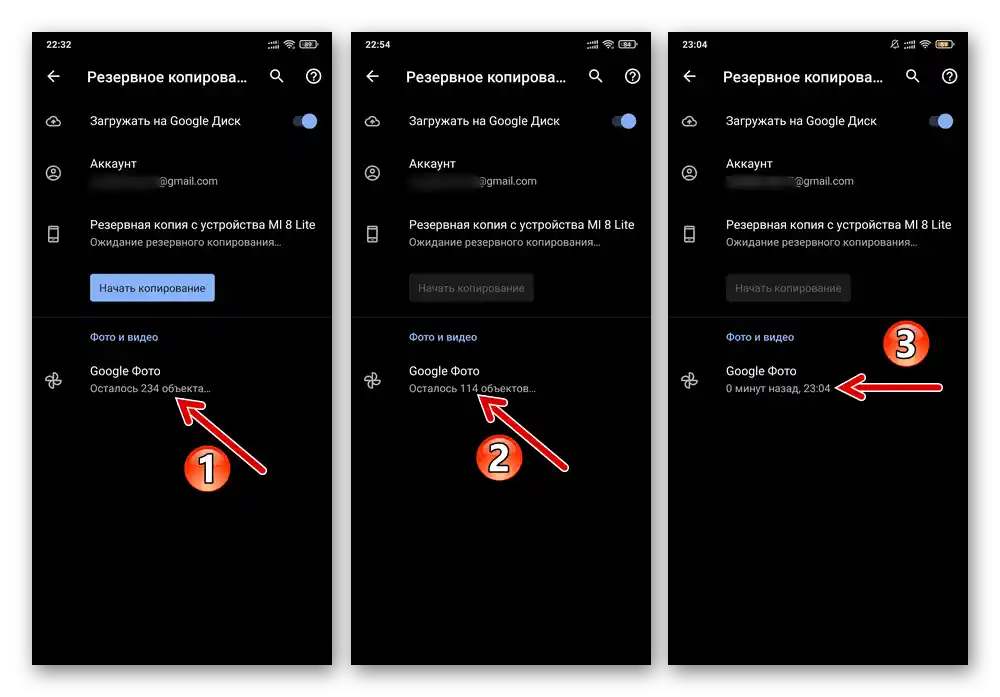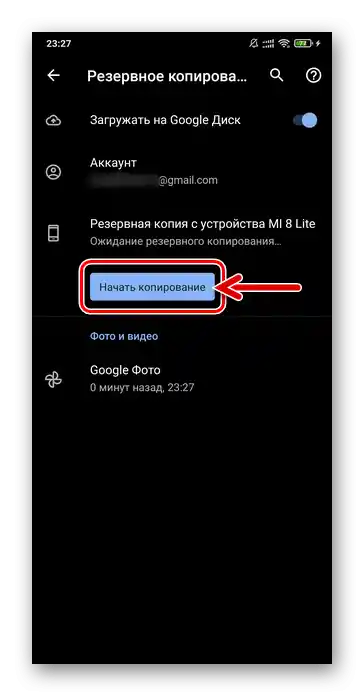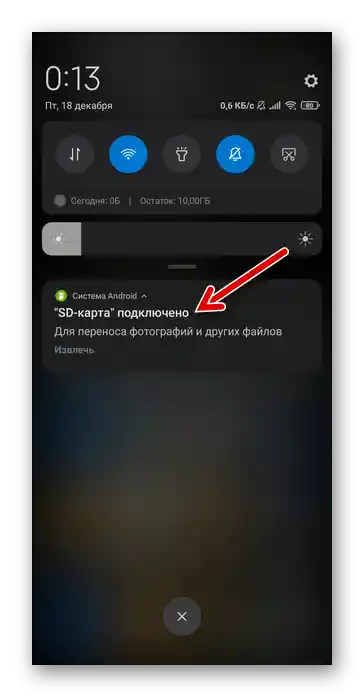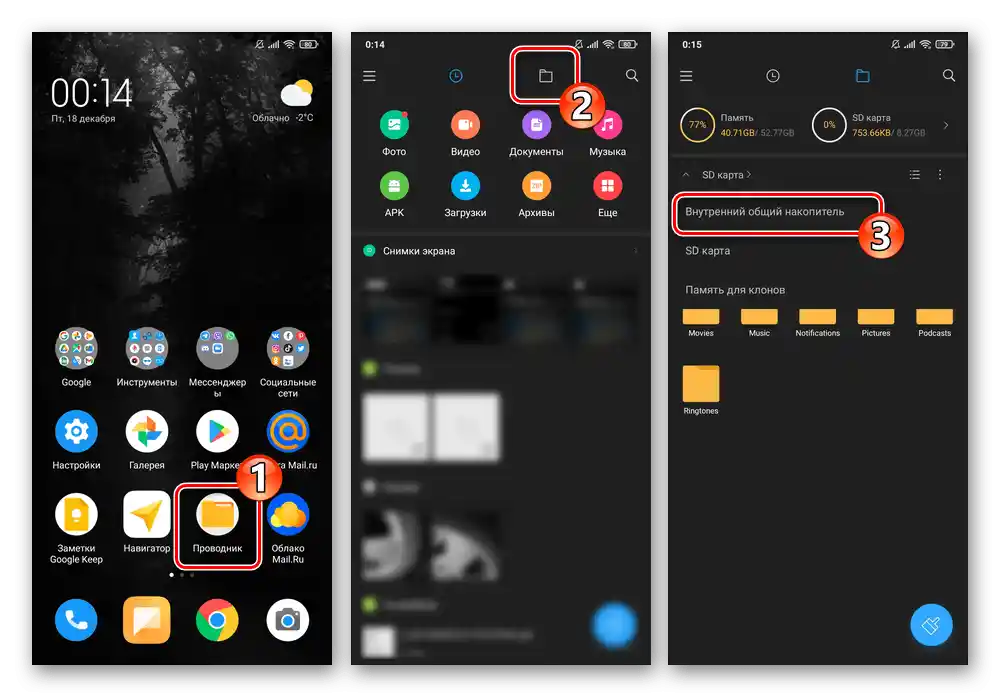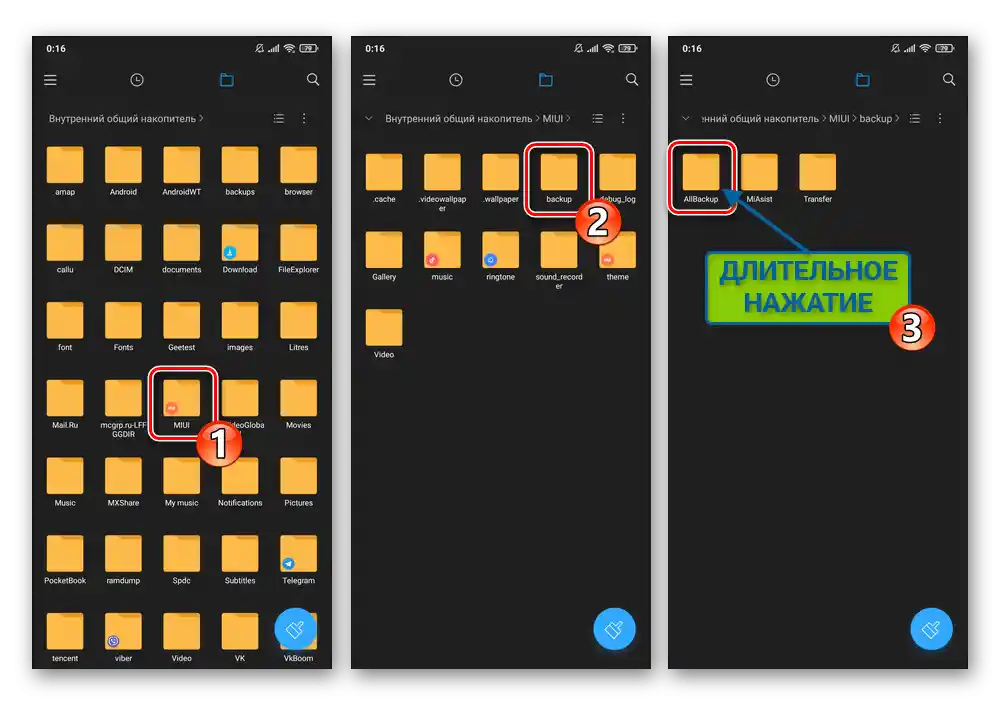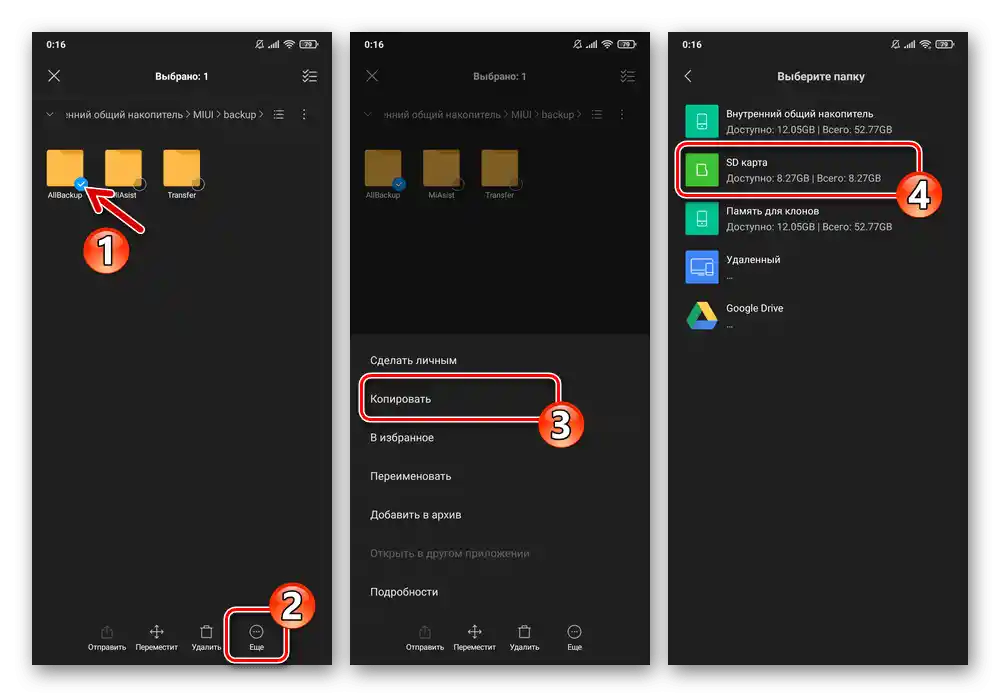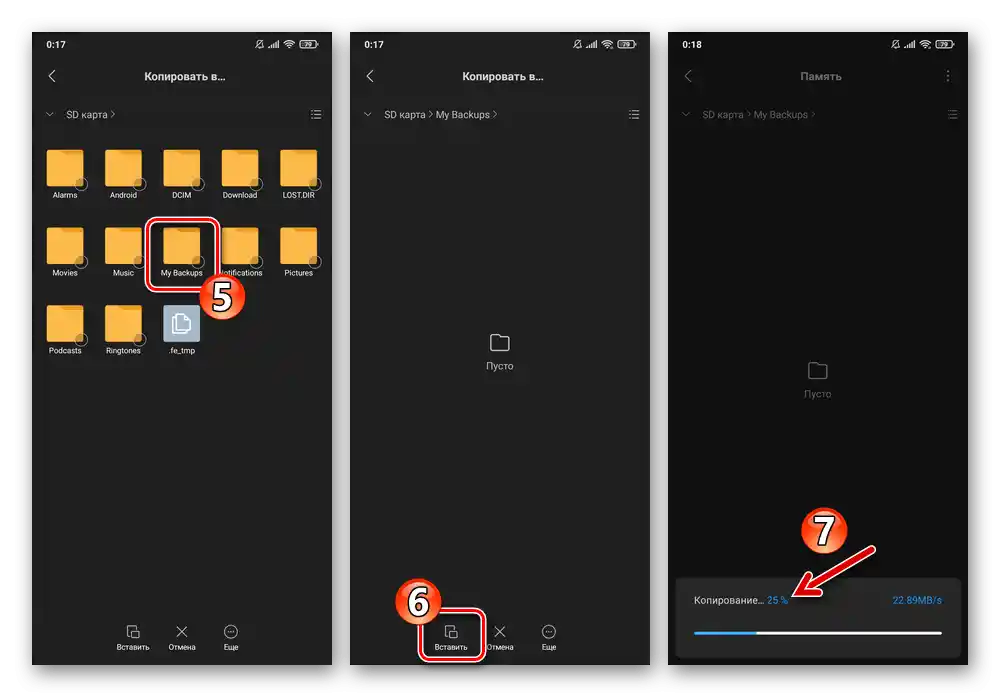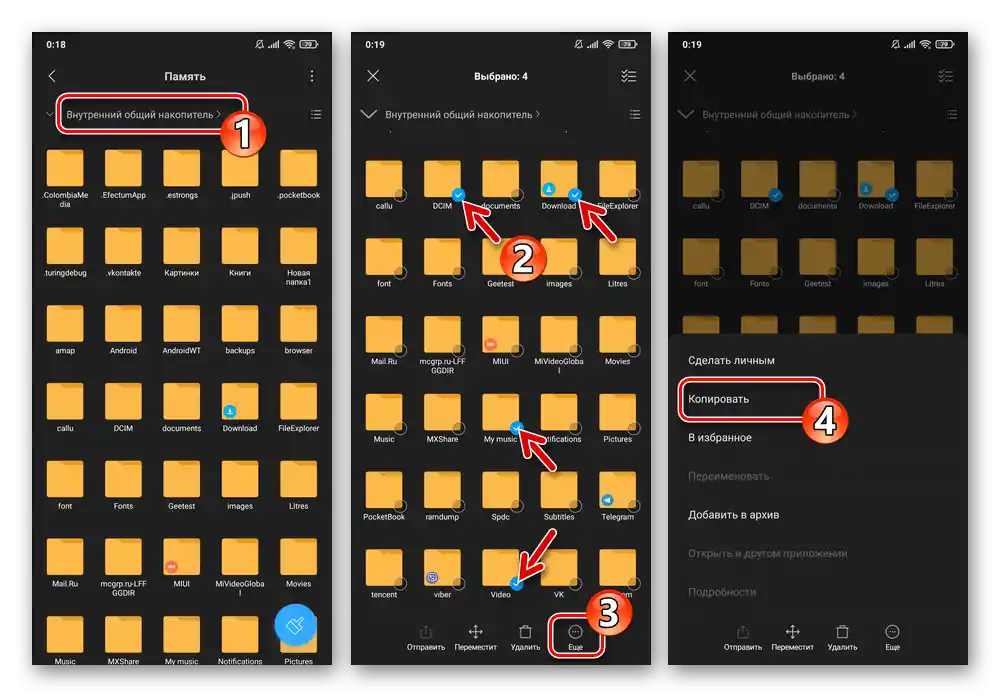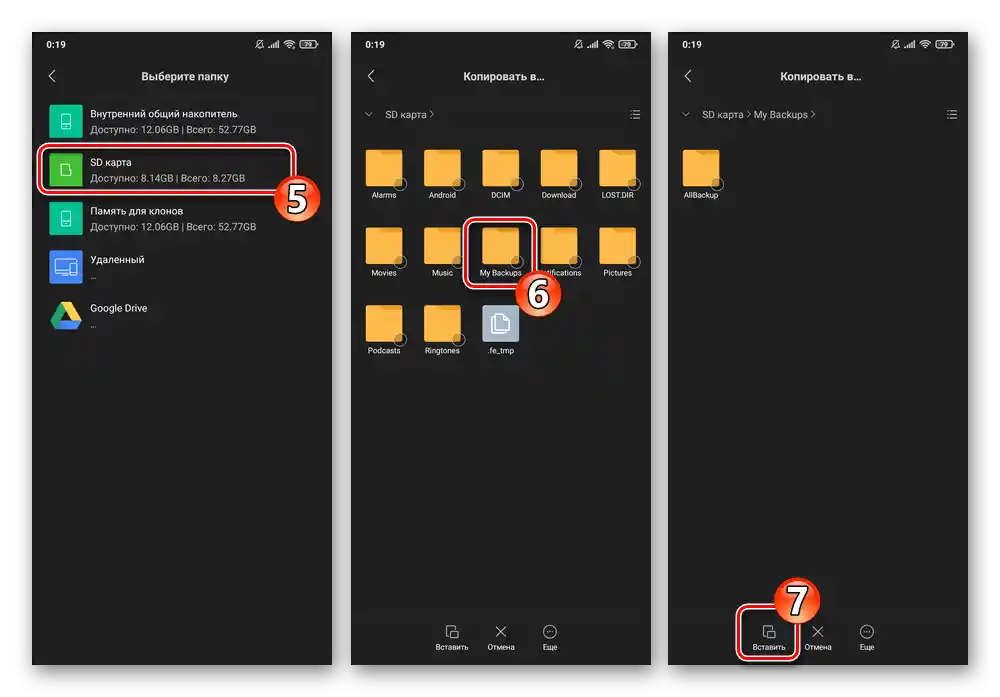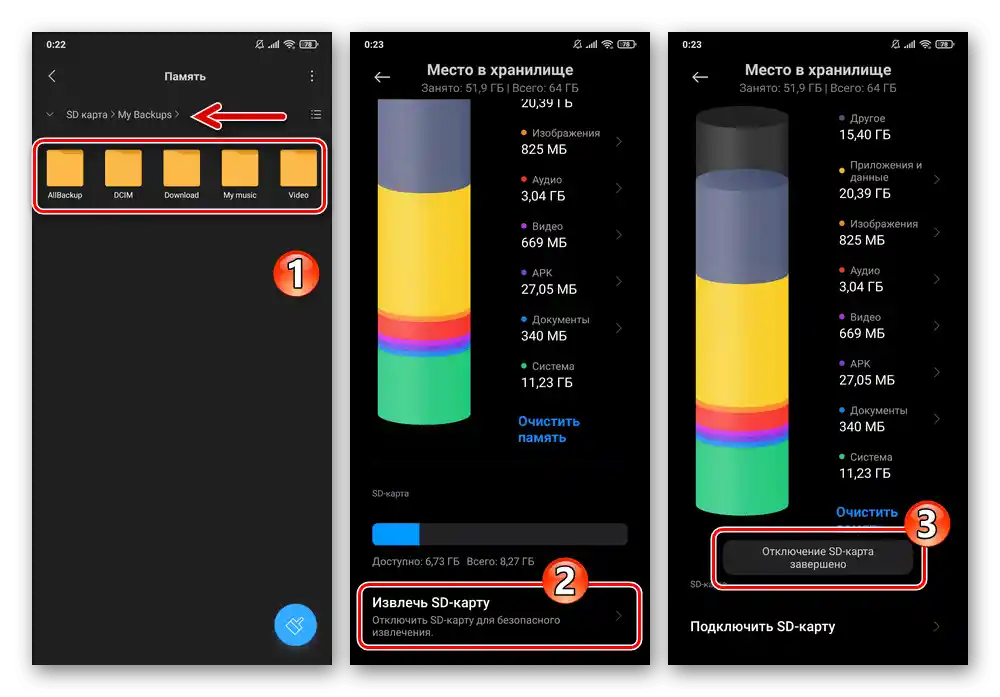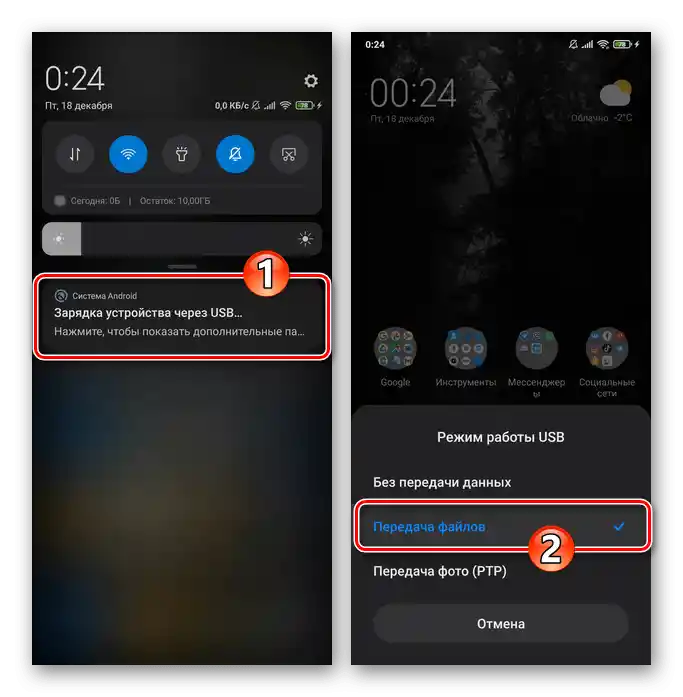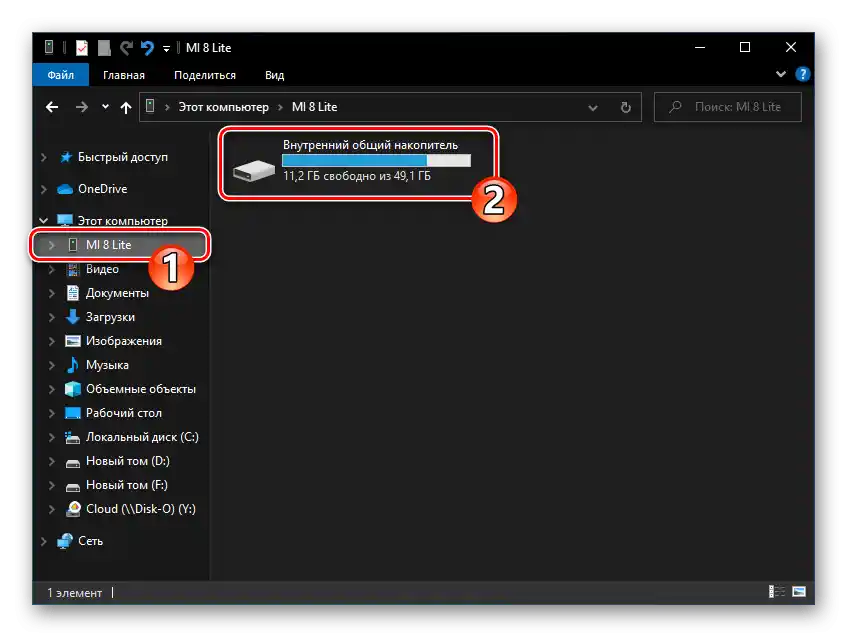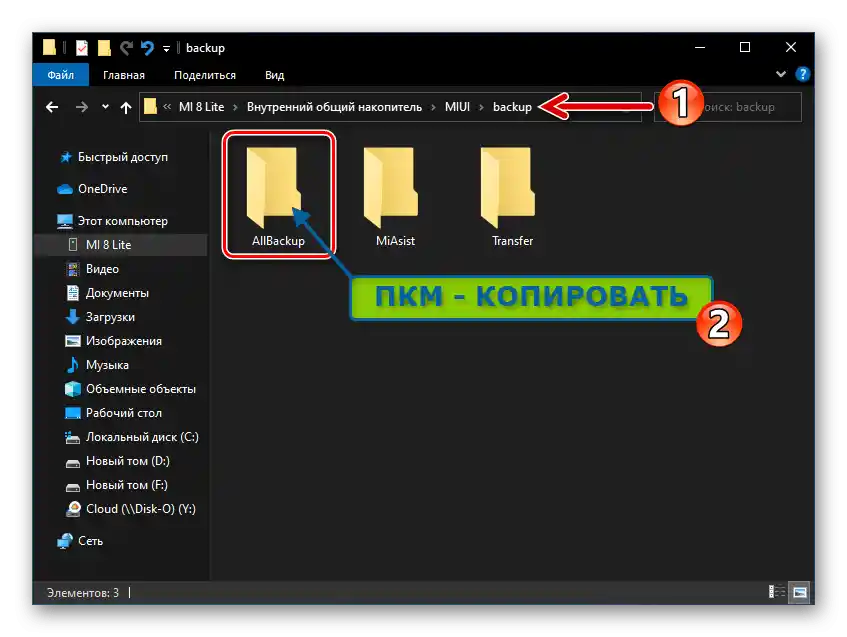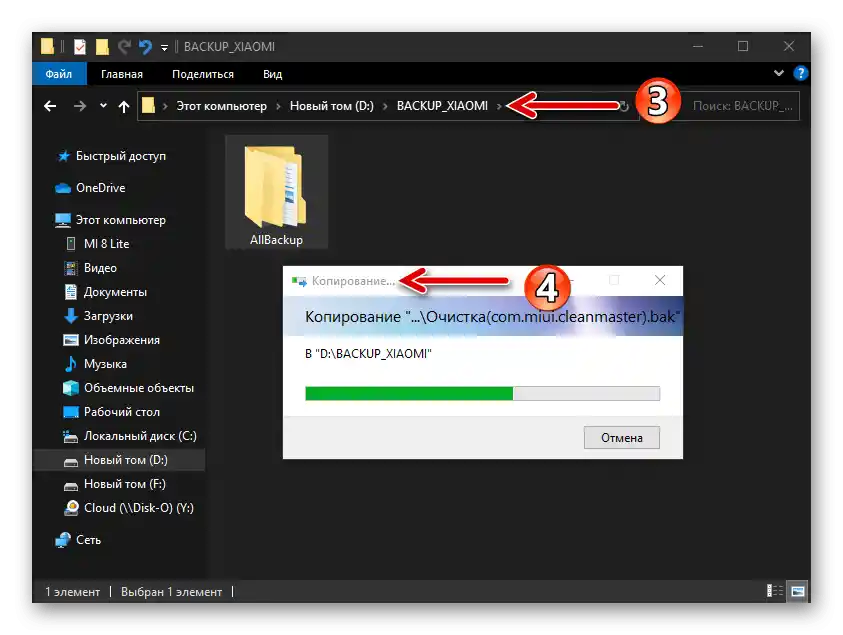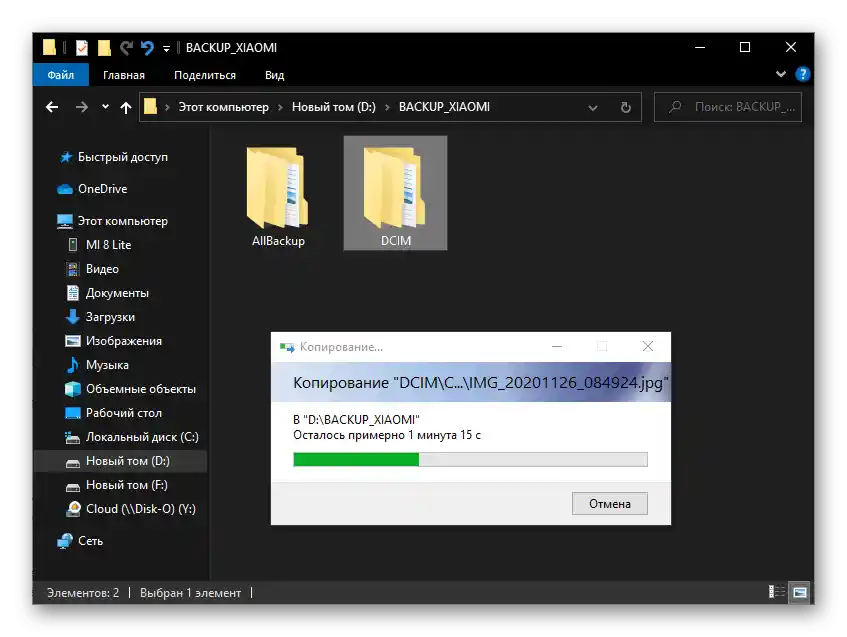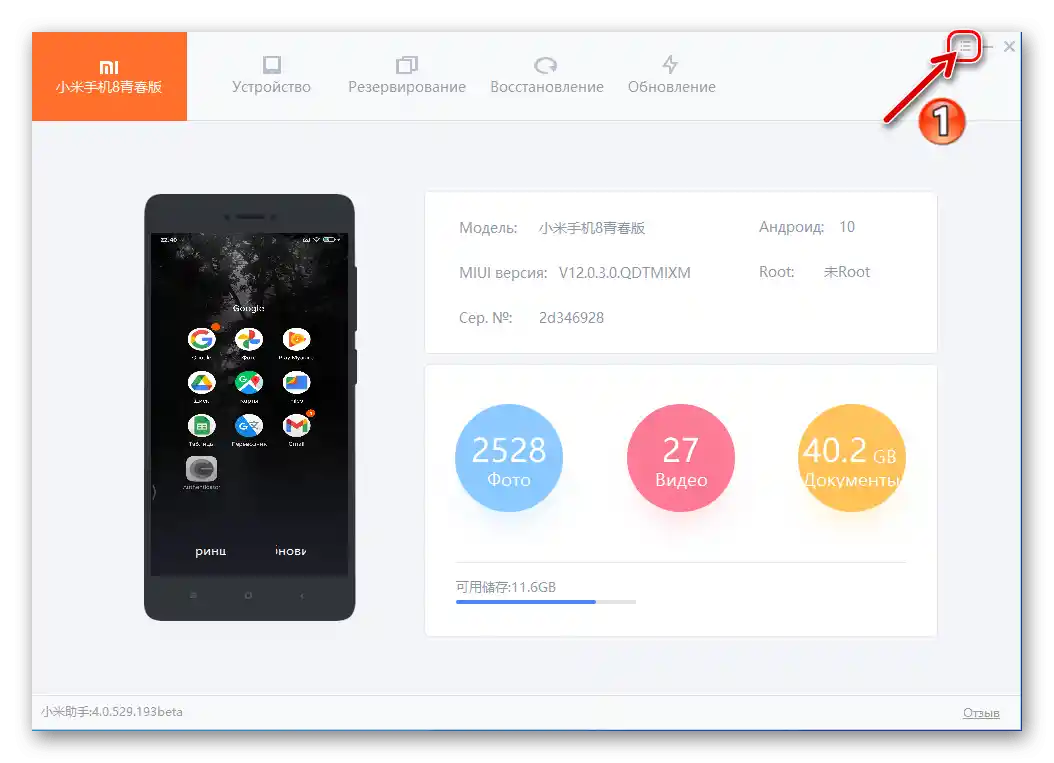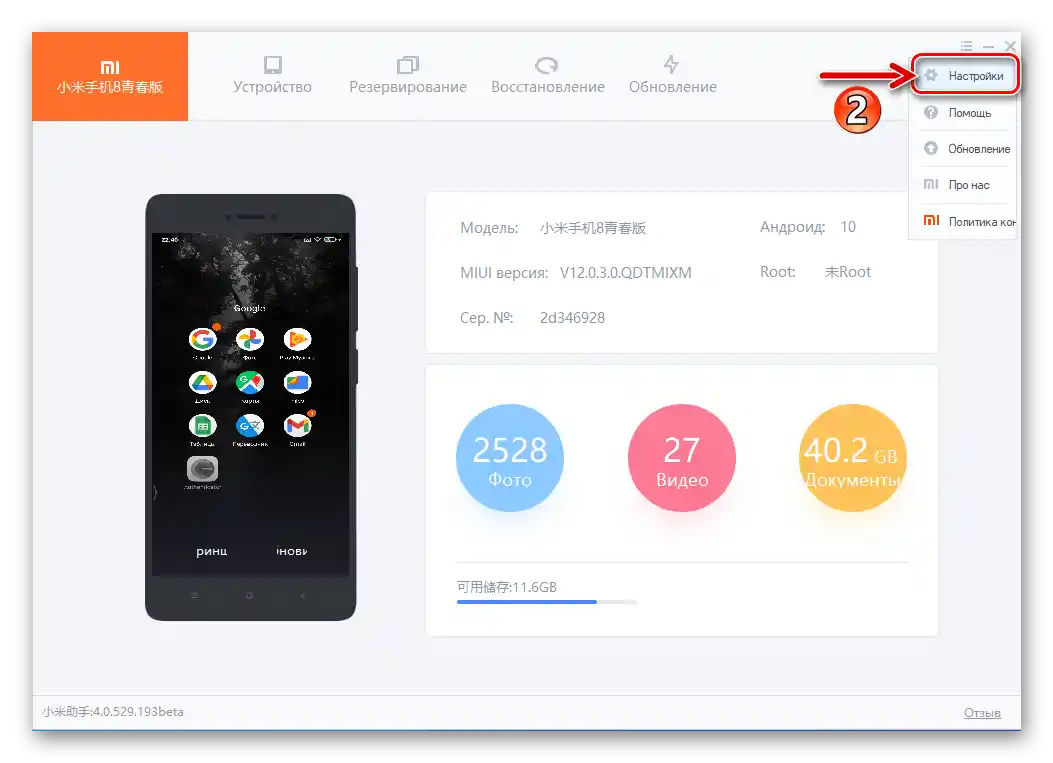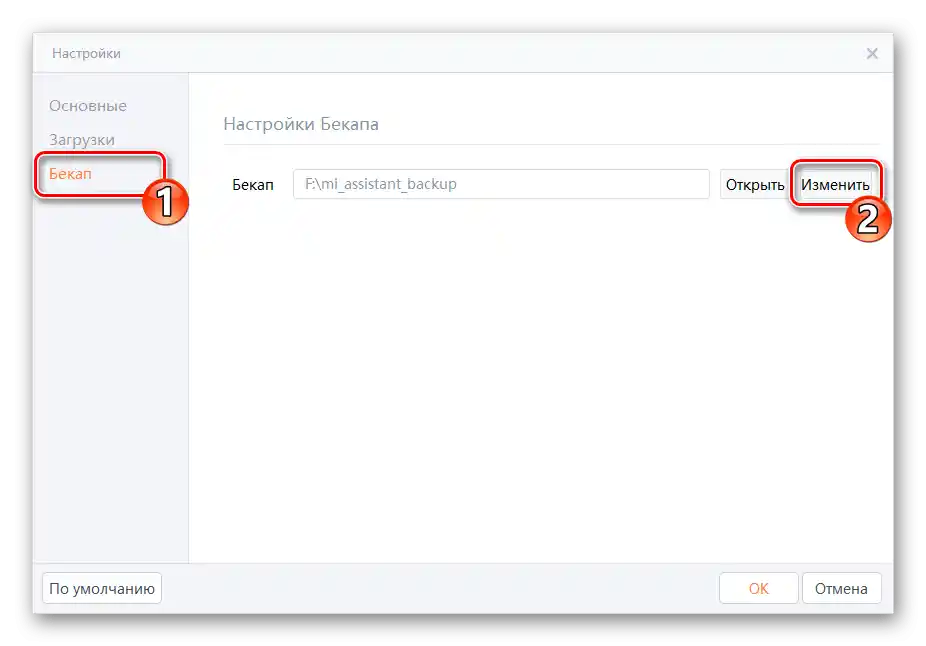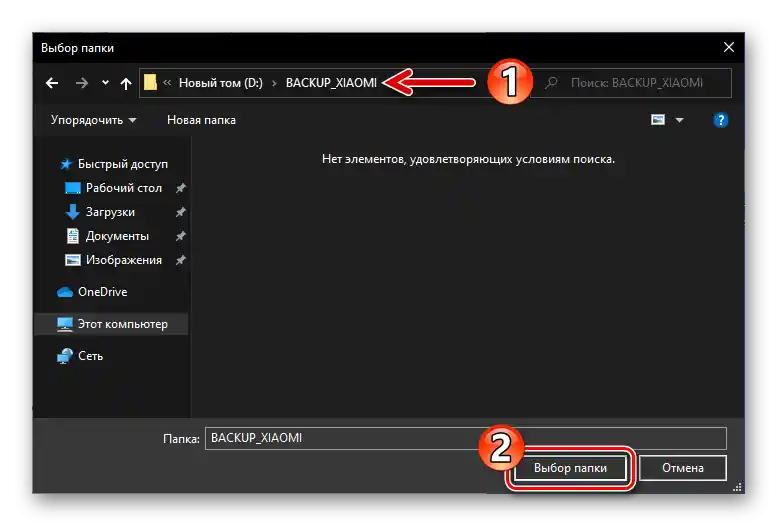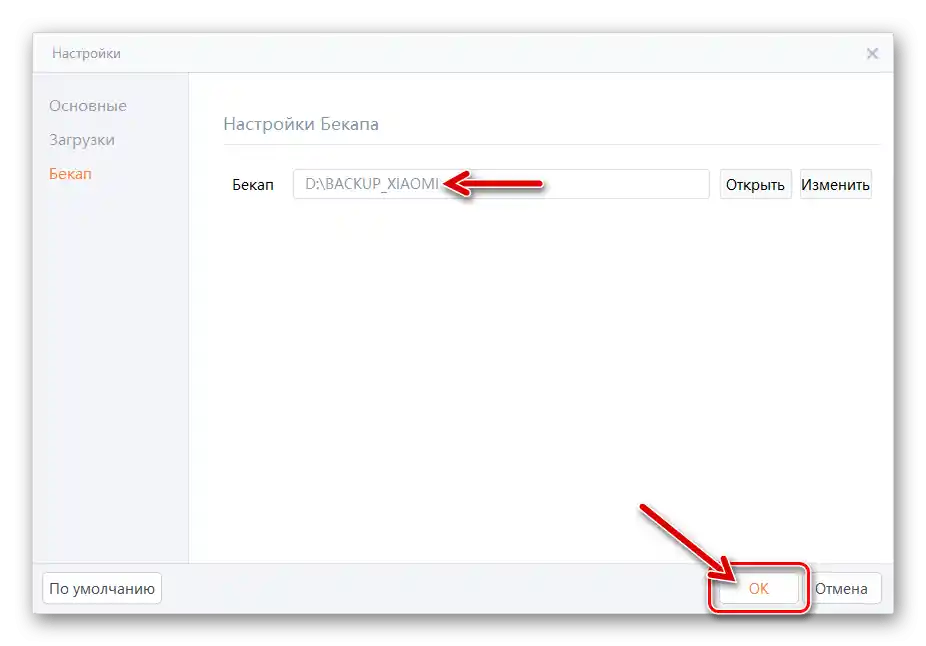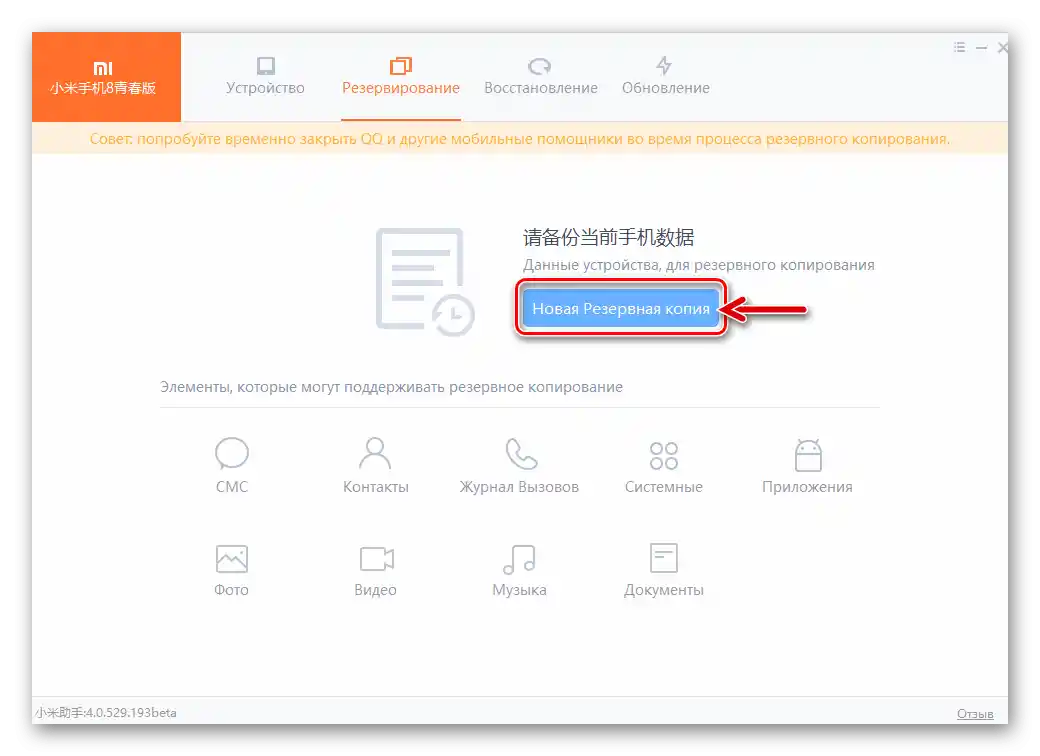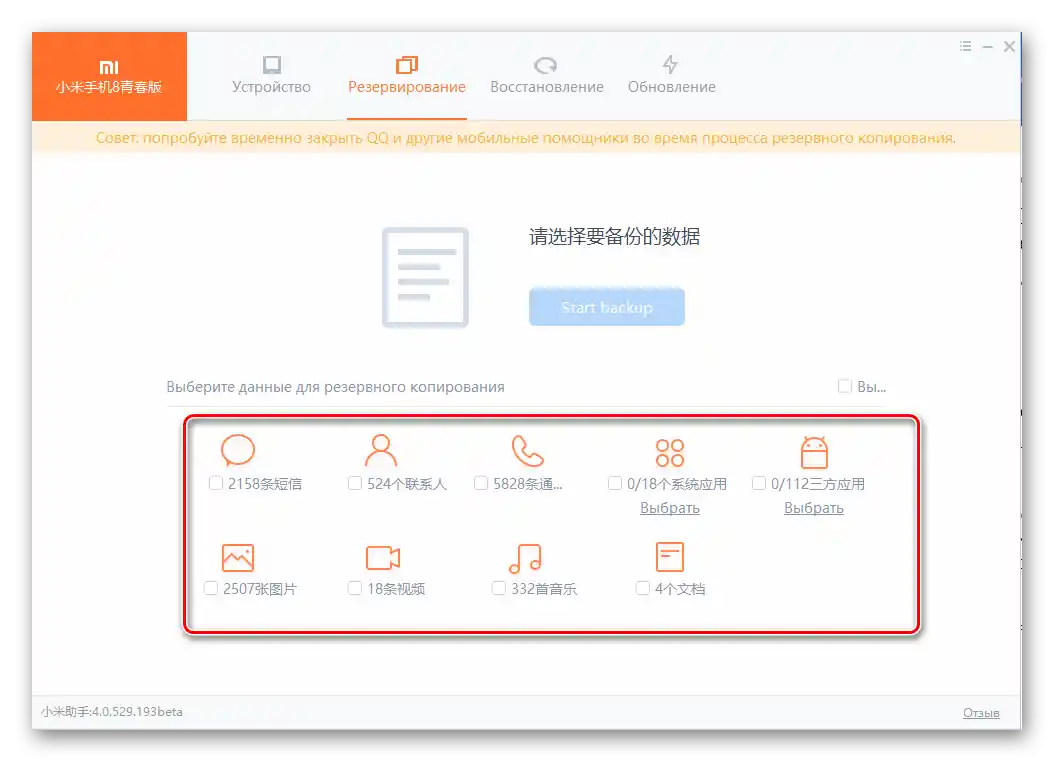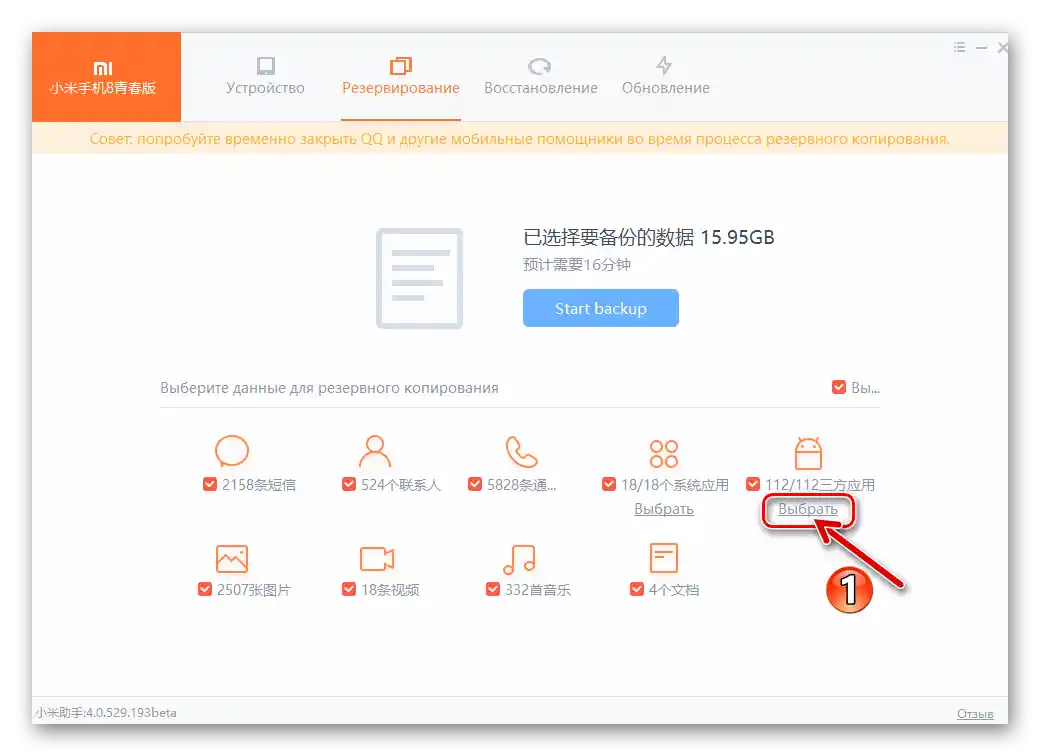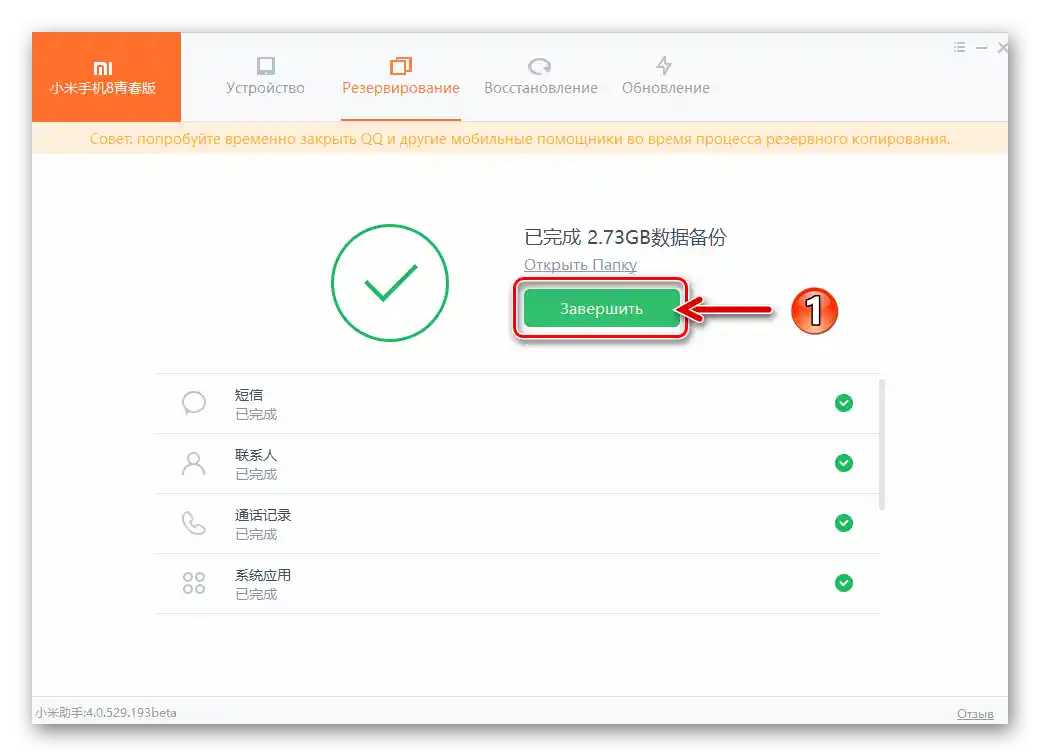Съдържание:
Вариант 1: Облачен сервис
Най-простият метод за създаване на резервни копия на информация от всяко Android устройство, включително смартфоните Xiaomi, е качването на копия на данни в един или няколко облачни сервиза. По-долу ще разгледаме два от най-достъпните за потребителите методи на производителя за реализиране на този подход.
Метод 1: Xiaomi Cloud
Изпълнението на много операции в MIUI се реализира най-добре, когато се използват услугите, включени в екосистемата, създадена от разработчиците на тази ОС. Затова, за решаване на задачата за облачно резервно копиране на данни, първо трябва да се привлече предлаганото от създателите на софтуерната платформа на смартфона облако — Xiaomi Cloud.
Достъпът до облачното хранилище на Xiaomi се предоставя само на потребители, които са се регистрирали в екосистемата на производителя и са се авторизирали с помощта на своето устройство. Следователно, преди да изпълните следващите две инструкции, е необходимо да създадете Mi акаунт и да добавите тази учетна запис в смартфона!
Повече информация: Създаване на Mi акаунт и вход в него на смартфон Xiaomi
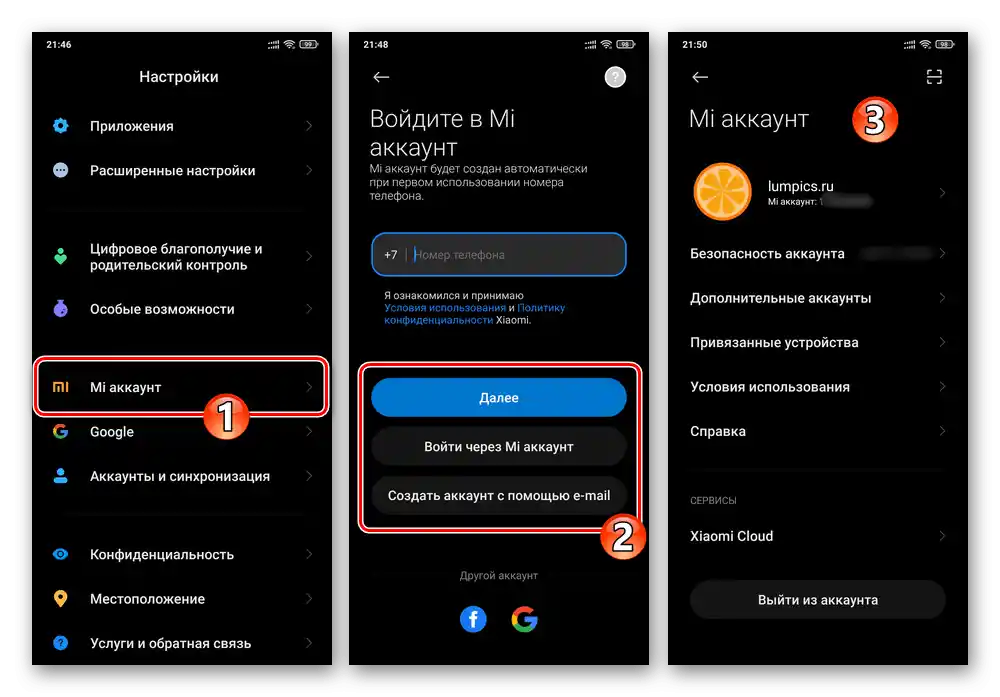
Снимки, видеа, контакти и други
Резервното копиране на най-важната информация за повечето потребители на смартфони Xiaomi обикновено се реализира в реално време чрез синхронизация с облака MiCloud. За да активирате тази възможност и/или да извършите принудително копиране на данни, изпълнете следното:
- Отворете „Настройки“ на MIUI, превъртете списъка и отидете в раздела „Mi акаунт“.
- От долната част на отворения екран в областта „УСЛУГИ“ преминете в „Xiaomi Cloud“.Прегледайте информацията, за да се покаже списъкът «Синхронизация на данни».
- Последователно натискайте съответните наименования и след това активирайте/деактивирайте опциите на отворените екрани, за да конфигурирате процеса на копиране в облака на Сяоми:
- «Галерии»;
- «Съобщения»;
- «Контакти»;
- «Журнал на повикванията»;
- Записи «Диктофон».
![MIUI Xiaomi Cloud - настройка на синхронизацията на Галерията с облака на производителя на смартфона]()
![MIUI Xiaomi Cloud - настройка на синхронизация на съобщения (SMS, MMS) с облака на производителя на смартфона]()
![MIUI Xiaomi Cloud - настройка на автоматично запазване на Контактите (синхронизация) в облака на производителя на смартфона]()
![MIUI Xiaomi Cloud - активиране на качването на Журнала на повикванията в облака на производителя на смартфона]()
![MIUI Xiaomi Cloud - автоматично запазване на записите от диктофона в облака на производителя на смартфона]()
- По желание, чрез превключване на съответните ключове в положение «Включено» осигурете резервно копие на «Бележки», настройки «Wi-Fi», «Календар», «Mi Браузер», както и «Чести фрази», които сте въвели по време на работа с телефона.
- За да осигурите най-високо ниво на актуалност на създаденото в облака и достъпно за разгръщане на устройството по всяко време резервно копие на данни, активирайте опцията «Бърза синхронизация».
- За принудително изпълнение на копирането в MiCloud на наличните на смартфона и избраните при изпълнението на точки №№ 3-4 от тази инструкция обекти, което може да е актуално преди нулирането на настройките на устройството или инициирането на неговото пренареждане:
- Натиснете бутона «Синхр», разположен вдясно от заглавието «Синхронизация на данни».
- Изчакайте завършването на извеждането на информацията — в кръга на екрана ще се появи известие «Синхронизирано». След това можете да излезете от «Настройки» MIUI и да извършите планираните операции относно устройството (включително предполагащи изтриване на горепосочените данни от неговата памет).
![MIUI Xiaomi Cloud - активиране на незабавна синхронизация на наличните на смартфона обекти с облака на производителя]()
![Завършена е принудителната синхронизация на обектите на смартфона с облака на производителя MIUI Xiaomi Cloud]()
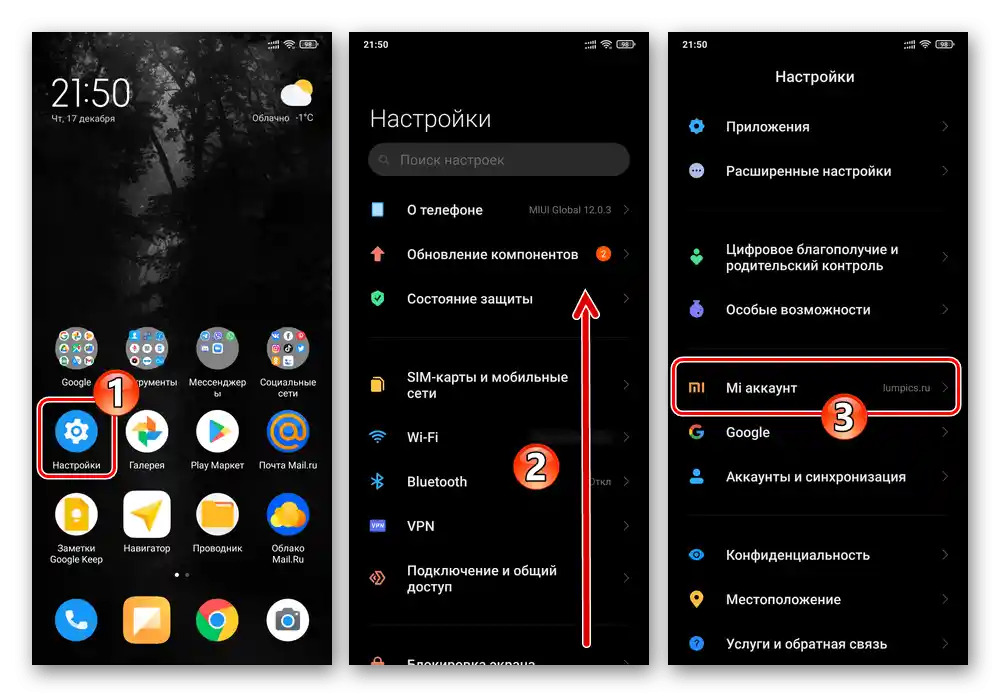
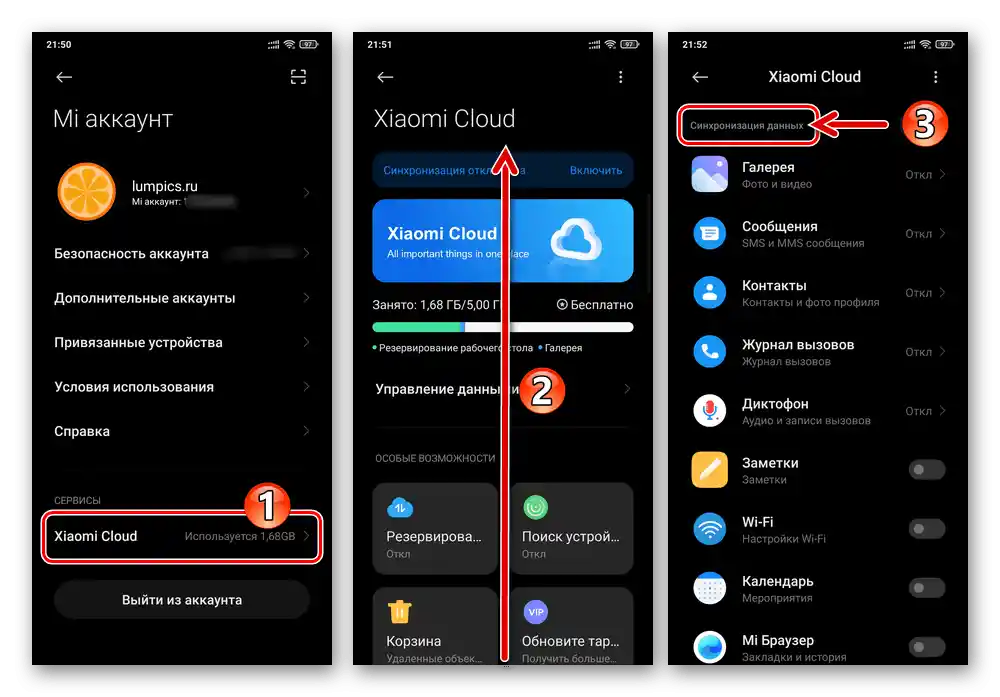
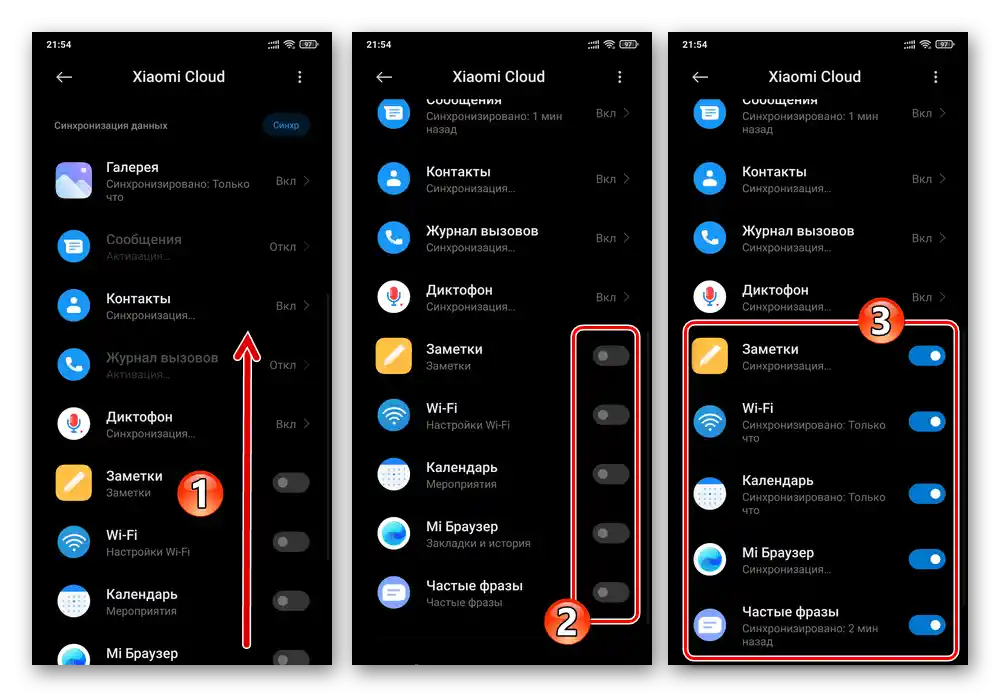
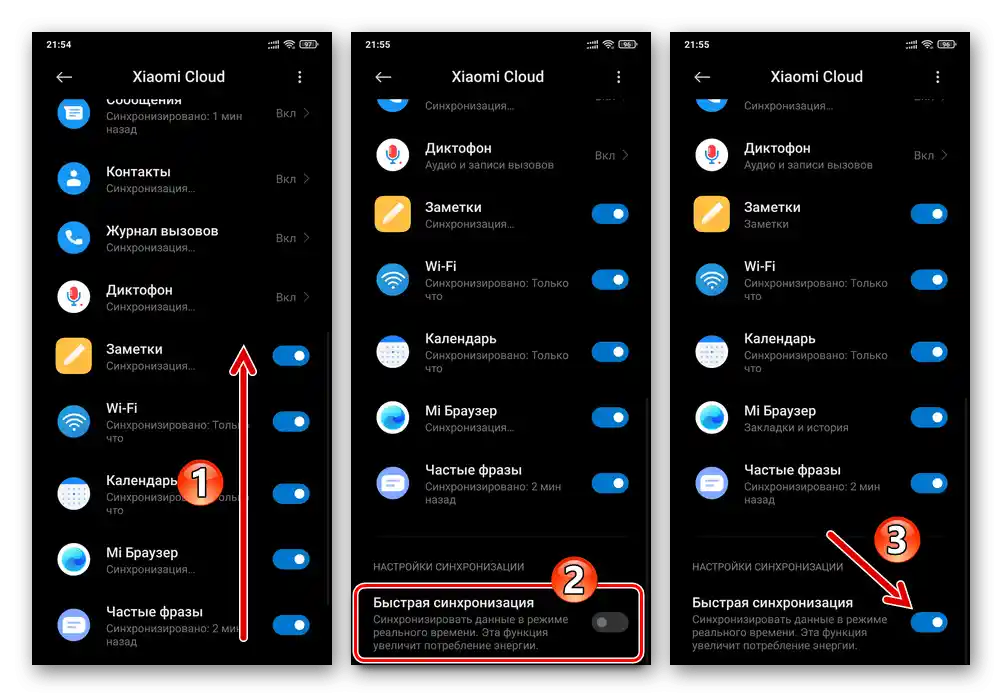
Работен плот, приложения и настройки MIUI
За да получите възможност да върнете операционната система на смартфона Сяоми в състоянието, установено преди каквито и да било свързани с изтриването на данни събития, е необходимо да извършите резервно копие на конфигурациите на настройките на различни софтуерни модули и функциониращи в средата на приложенията.За извършване на такава операция в MIUI е предвидено специално средство.
- На смартфона преминете по пътя «Настройки» — «Mi акаунт» — «Xiaomi Cloud». На отворения екран в областта «ОСОБЕНИ ВЪЗМОЖНОСТИ» натиснете върху блока «Резервиране».
- За да започнете незабавно създаването и качването в MiCloud на резервни копия на обектите, изброени в долната част на отворения екран, натиснете бутона «Започнете». В резултат на това системата автоматично ще извърши инициираната операция.
- По време на резервирането можете да продължите да използвате телефона за решаване на всякакви други задачи. Можете да контролирате хода на копирането на данни в облака, като се върнете на екрана «Облачно резервиране» чрез натискане на съответното уведомление в системната лента.
- След завършване на създаването на резервното копие, посоченото по-горе уведомление ще съобщи, че «Резервното копиране е завършено», а от екрана «Облачно резервиране» ще можете да се уверите в ефективността на проведената процедура – преминете в «Управление на резервни копия», където сега ще има нов запис.
- Допълнително, с цел осигуряване на постоянна достъпност на по-или-мене актуално резервно копие на разглежданите обекти в Xiaomi Cloud, активирайте опцията «Автоматично резервиране».
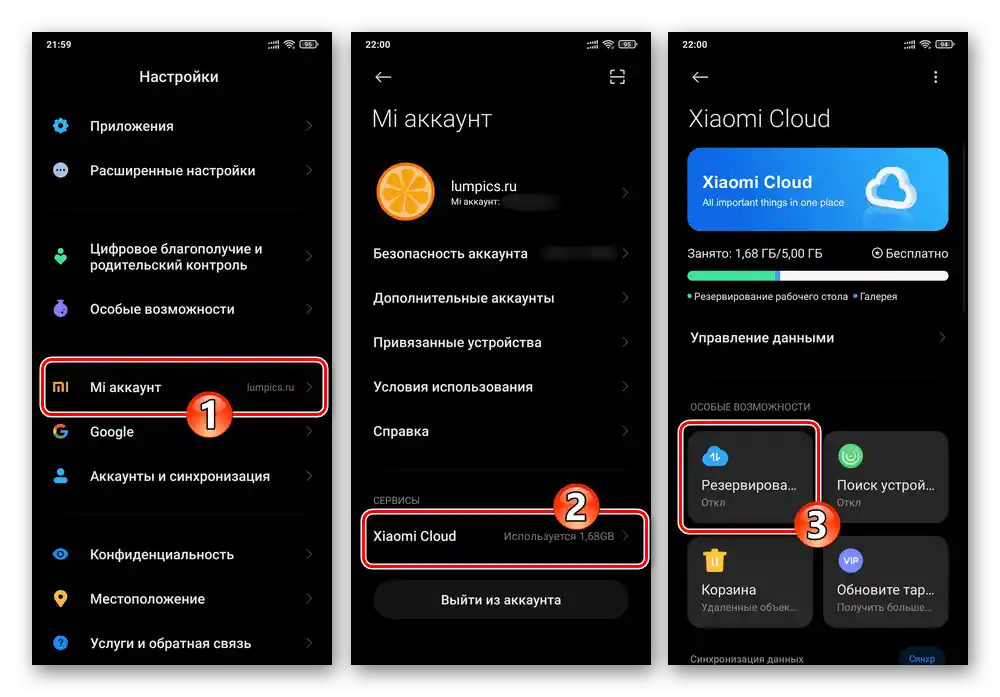
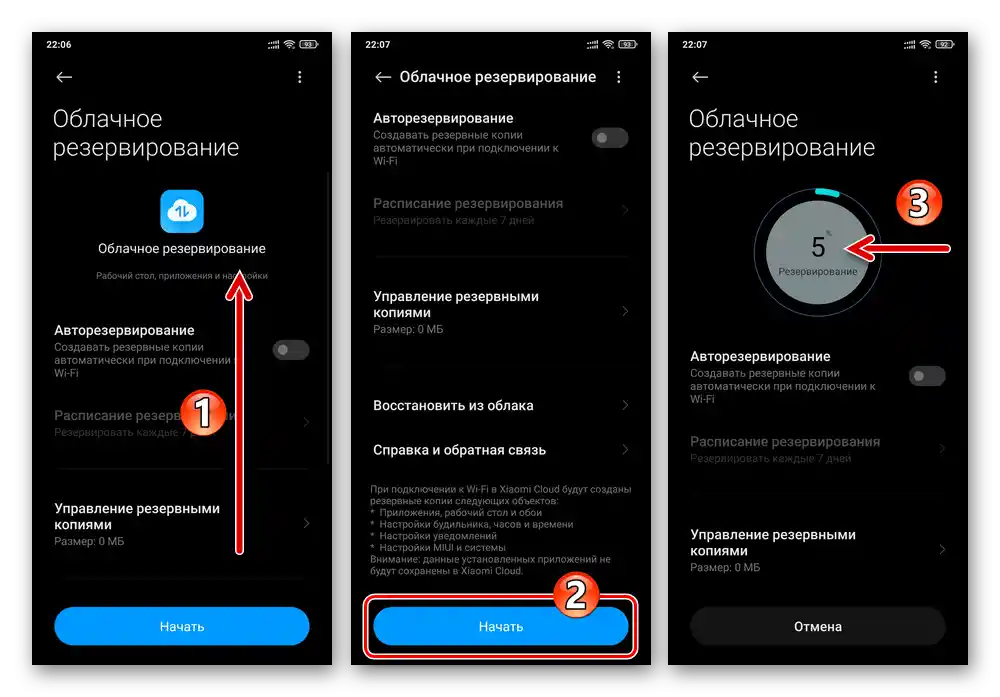
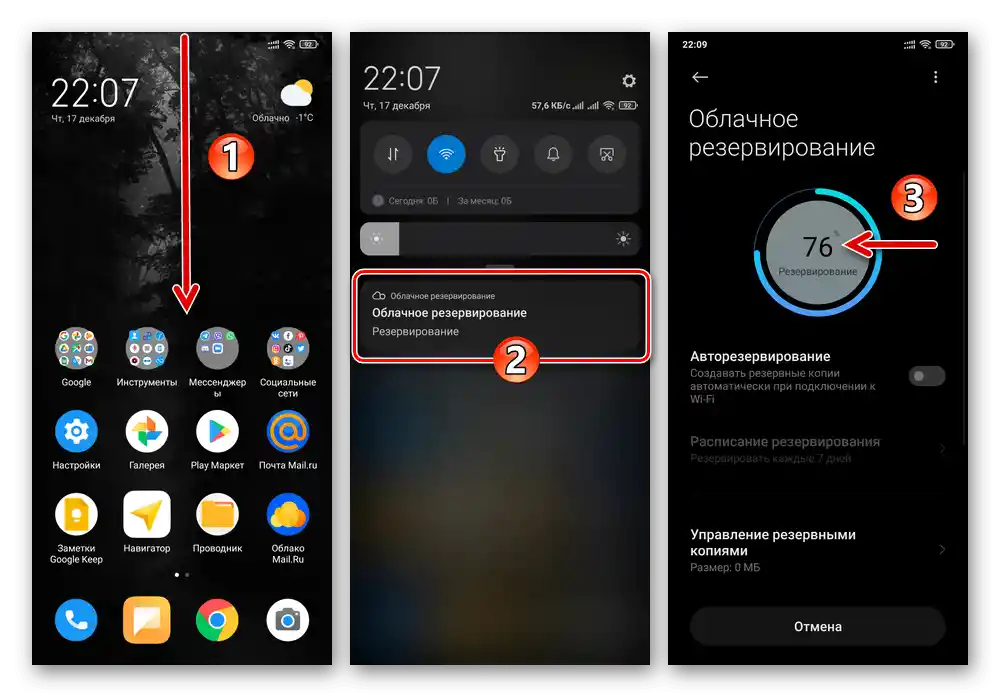
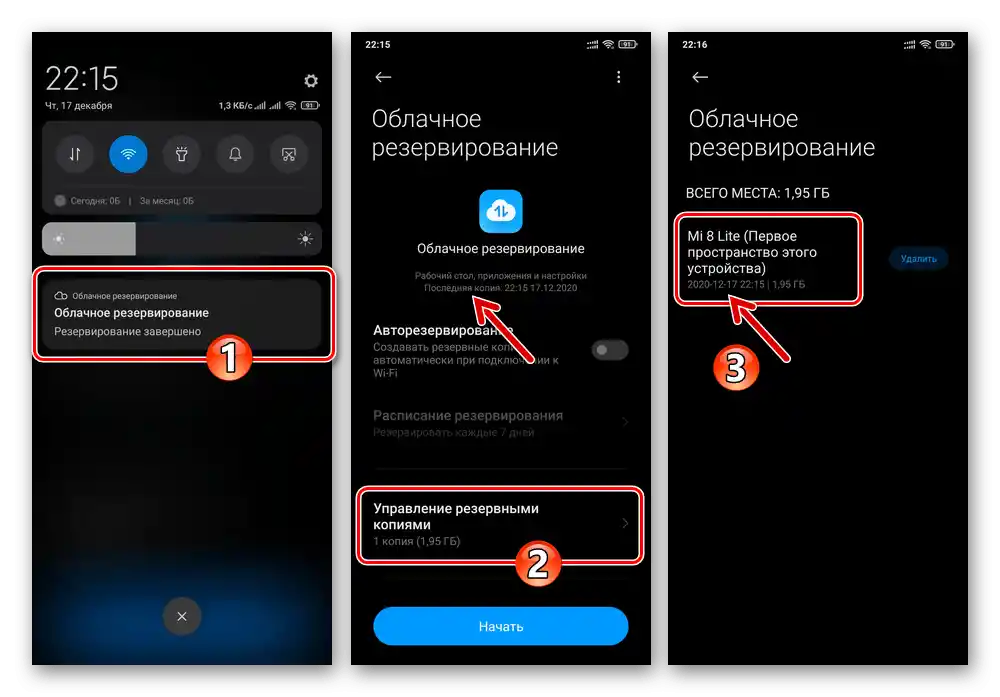
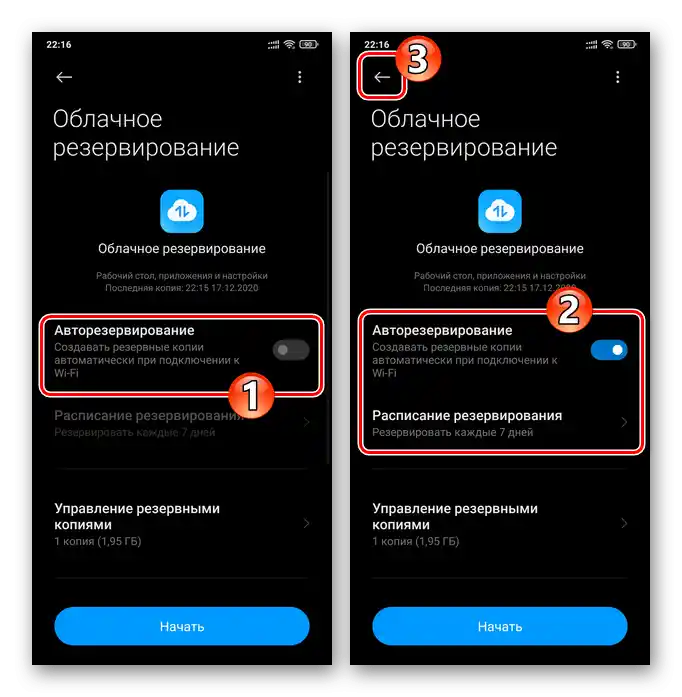
Метод 2: Google Диск
Освен инструментите от Xiaomi, на всички смартфони на производителя с цел осигуряване на запазване на информацията чрез нейна синхронизация с облака, можете допълнително или отделно да използвате средства, разработени от Google. Предимството на този подход е, че получените резервни копия могат да бъдат възстановени не само в средата на MIUI, но и в всяка друга версия на Android (например, на различен от текущия смартфон или след преминаване на кастомна фърмуер). Условие за ефективното изпълнение на следващата инструкция е извършеният на устройството вход в акаунта на «корпорацията на доброто».
Подробности: Как да влезете в Google акаунт на Android смартфон
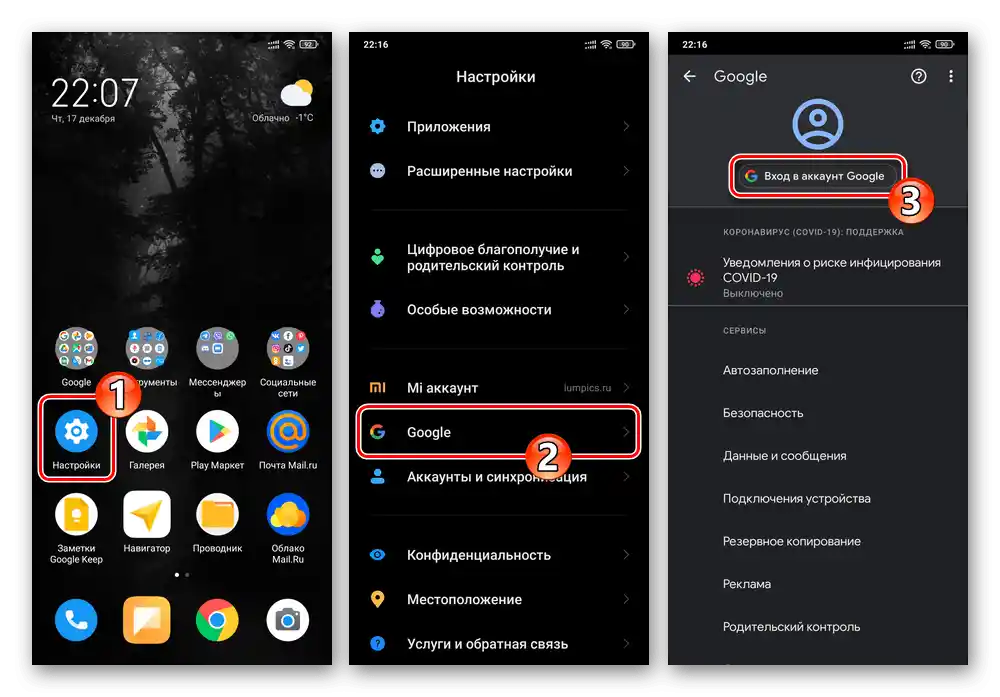
Синхронизация и резервно копиране на данни от Android устройства в облачно хранилище Google за общия случай е подробно описана в вече публикувания на нашия сайт материал, достъпен на предоставената по-долу връзка. По-долу накратко ще демонстрираме процедурата за създаване на разглеждания тип резервно копие на смартфон Xiaomi, като вземем предвид особеностите на интерфейса на ОС MIUI (12).
Подробности: Синхронизация с облака Google и резервно копиране на данни на Android устройства
- Отидете в „Настройки“ на ОС MIUI, прегледайте списъка и отворете раздела „Google“.
- В списъка „СЕРВИЗИ“ на показания екран изберете „Резервно копиране“. Активирайте опцията „Качване на Google Диск“.
- Ако в облака е необходимо да се запазят и наличните на устройството изображения и видеозаписи, и при това преди това синхронизацията на данните с услугата Google Photos не е била активирана:
- Докоснете „Google Photos“, активирайте опцията „Автоматично качване и синхронизация“.
![Настройки на Xiaomi MIUI - Google - Резервно копиране - активиране на автоматично качване на снимки в облака]()
Четете също: Как да влезете в Google Photos на Android устройство
- Конфигурирайте качването на съдържание, върнете се на екрана „Резервно копиране“.
- След това е желателно да изчакате завършването на качването на изображения и видеоклипове в услугата за съхранение.
![Настройки на Xiaomi MIUI за конфигуриране на автоматичното качване на обекти в Google Photos]()
![Настройки на Google в MIUI на Xiaomi: процес на качване на снимки и видеа от смартфона в облака]()
- Докоснете „Google Photos“, активирайте опцията „Автоматично качване и синхронизация“.
- За да започнете създаването на резервно копие, включващо „Данни от приложения“, „SMS съобщения“, „Настройки на устройството“, „Журнал на обажданията“ и „Контакти“, натиснете бутона „Започнете копирането“.
![Xiaomi MIUI Настройки - Google - Резервно копиране - Започнете копирането]()
Четете също: Запазване на контакти в Google акаунт
- На това практически всичко — остава да изчакате завършването на качването на копия на данни от паметта на смартфона в облака.По време на този, понякога доста дълъг, процес можете да продължите да използвате мобилното устройство в обичаен режим.
- Завършването на резервното копие на информацията в облака Google може да се съди по изчезването на уведомлението, показващо хода на процедурата, от системната лента. Освен това, на екрана в «Настройки» MIUI, от който се инициира резервирането, ще се появи запис, указващ датата и часа на създаване на бэкапа.
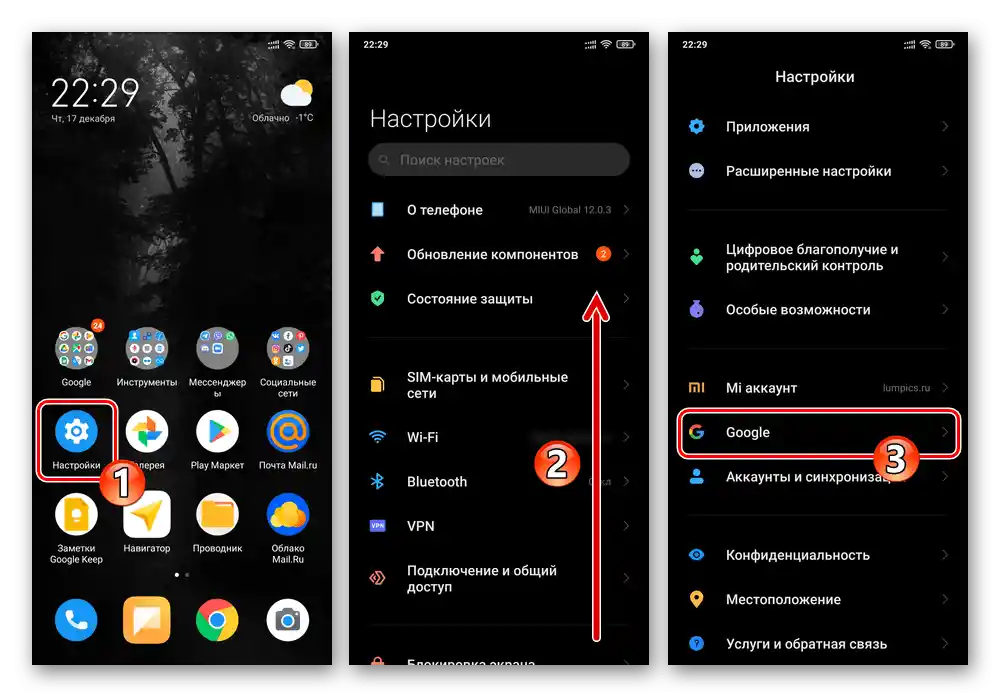
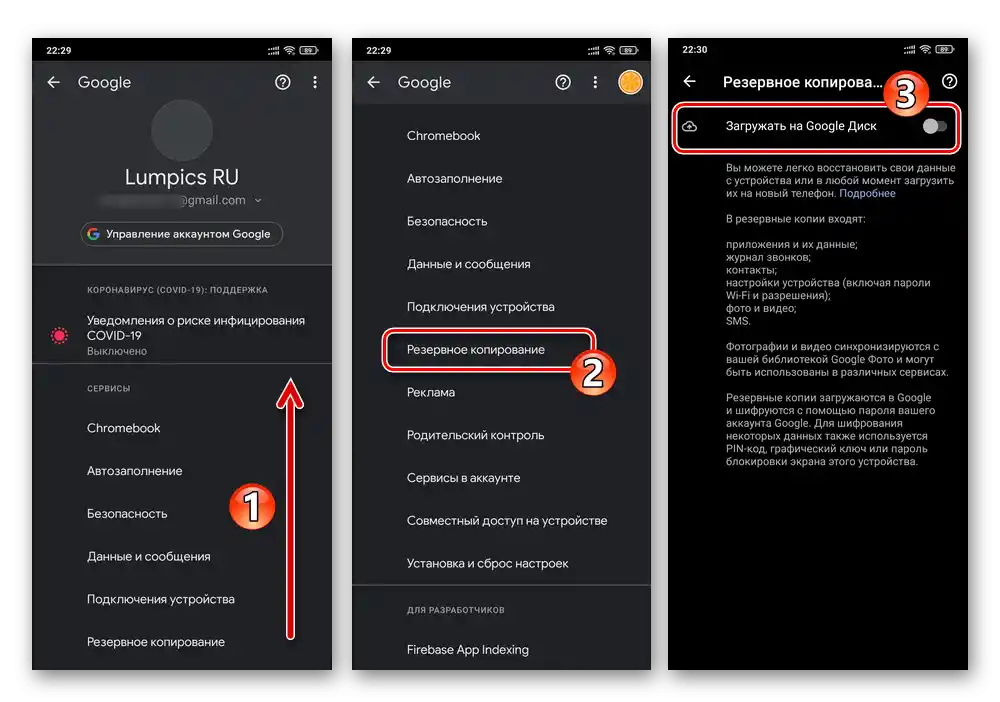
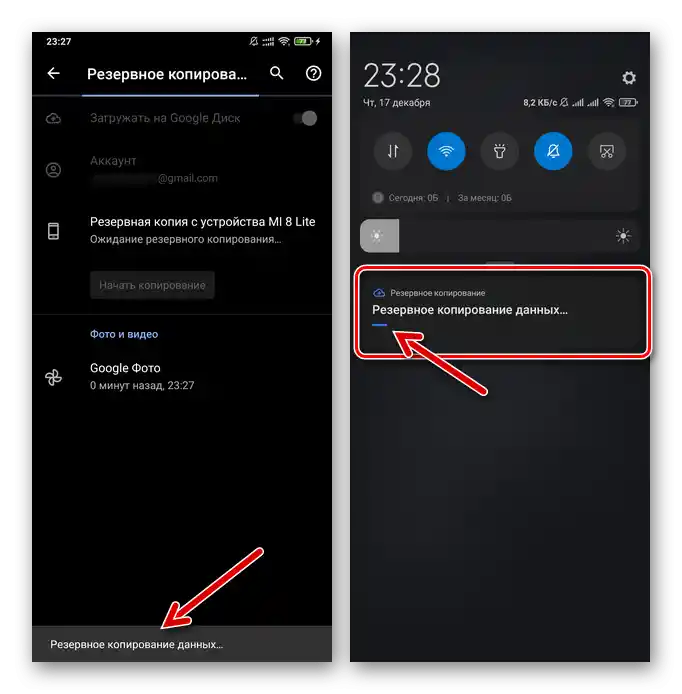
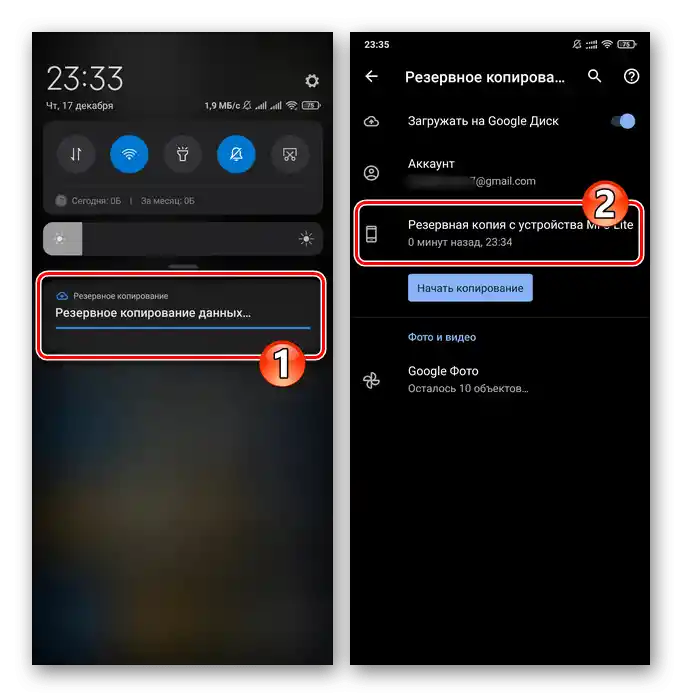
Вариант 2: Физически носител
Следващият подход за решаване на задачата за получаване на резервни копия на информация от Android устройства Xiaomi предполага използването на всяко устройство за съхранение на данни като хранилище за бэкапи. Такова хранилище може да бъде карта с памет, инсталирана в смартфона, и/или диск на достъпния ви ПК/лаптоп:
- Отидете в «Настройки» на ОС, отворете раздела «За телефона».
- Натиснете «Резервиране и възстановяване», въведете паролата за отключване на екрана. В областта «ЛОКАЛНО» на отворения екран натиснете «Мобилно устройство».
- Стартиралото средство предоставя възможност да изберете типовете информация, които ще бъдат включени в резервното копие — направете това, като поставите/снемете отметките в чекбоксите до точките от списъка, показан на екрана на телефона. Всяка категория може да бъде разгъната и конфигурирана поотделно, като се свалят отметките от обозначенията на данните, които не е нужно да се запазват.
- След като завършите избора на информацията, която ще бъде копирана в «архив», натиснете бутона «Създайте резервно копие». Обърнете внимание (!) на полученото от системата уведомление и го потвърдете. След това изчакайте завършването на резервирането – по време на процедурата можете да продължите да използвате смартфона в обичаен режим.
- След получаване на уведомлението «Резервирането е завършено» се върнете, ако сте се преместили, на екрана «Създайте резервно копие» и натиснете бутона «Завърши». С това непосредственото формирование на бэкапа на избраните по-рано данни е приключило, излезте от настройките на MIUI.
- Следващата стъпка е копирането на полученото резервно копие и при необходимост на файловете, които не са включени в него, на външен носител.Тук на повечето потребители са достъпни два основни варианта:
- Ако за хранилище на резервни копия е избрана карта памет, поставете я в смартфона и я конфигурирайте като «Сменяемо устройство» («За прехвърляне на снимки и други файлове»).
Повече информация: Настройка на карта памет в Android
![Инсталиране на карта с памет за копиране на резервно копие в смартфона Xiaomi MIUI]()
Отворете предварително инсталирания в MIUI «Файлов мениджър», превключете в режим на преглед на файловата система, преместете се на «Вътрешно споделено хранилище».
![Xiaomi MIUI Проводник - преход към преглед на вътрешното хранилище на смартфона]()
Отидете по пътя «MIUI» — «backup», с дълго натискане на името на папката «AllBackup» я маркирайте.
![Xiaomi MIUI Преход към каталога за резервни копия в папката MIUI чрез предварително инсталирания на смартфона Файлов мениджър]()
Докоснете «Още» в долния панел на Файловия мениджър, след това натиснете «Копиране» в появилото се меню. След това отворете хранилището «SD карта»,
![Xiaomi MIUI Проводник - копиране на папка с локален бекъп, преминаване към карта с памет за поставяне]()
преминете в каталога, предназначен за съхранение на резервни копия (или създайте нов), натиснете «Постави» в панела с инструменти в долната част на екрана.
![Копиране на папка с локален бекъп на Xiaomi MIUI Проводник на сменяемо устройство за съхранение]()
Също така прочетете: Как да създадете папка в хранилището на смартфона Xiaomi
По аналогичен на описания по-горе начин, с помощта на файловия мениджър копирайте от вътрешната памет на смартфона на сменяемото устройство
![Копиране на каталози с важни файлове от Xiaomi MIUI Проводник за запазване на външно устройство]()
папки с важни за вас файлове (например, каталог «DCIM», за да запазите снимки и видеа от камерата на устройството).
![Копиране на каталози с важни файлове на картата с памет на смартфона чрез предварително инсталирания Файл мениджър на Xiaomi MIUI]()
След получаване на копия на всички ценни данни на картата памет, тя може да бъде извадена от устройството.
- Когато за хранилище на резервни копия на информацията се предвижда да се използва диск на ПК/лаптоп, най-лесно е да се използва USB свързване за копиране на данни от паметта на смартфона. Свържете мобилното устройство и компютъра с кабел, на първото изберете режим «Предаване на файлове».
![Свързване на смартфон Xiaomi MIUI с ПК чрез USB в режим на предаване на файлове]()
Чрез Проводник на Windows отворете «Вътрешен общ спомен» на телефона.
![Xiaomi Miui откритие на вътрешния общ памет на смартфона в Windows Explorer]()
Копирайте папката, разположена на пътя «MIUI» — «backup» «AllBackup»,
![Xiaomi Miui отворена чрез Windows Explorer папка с резервни копия във вътрешната памет на смартфона]()
в удобно място на диска на ПК.
![Копиране на папка с резервни копия на данни от паметта на смартфона на диска на компютъра]()
По аналогичен начин, създайте на диска на компютъра копия на други каталози, съдържащи важни за вас файлове от вътрешната памет на мобилното устройство.
![Копиране на папки с файлове от вътрешната памет на смартфона Xiaomi Miui на диска на ПК за съхранение]()
![Извличане на карта с памет след копиране на локален бекъп и други важни данни от вътрешната памет на смартфона Xiaomi MIUI]()
- Ако за хранилище на резервни копия е избрана карта памет, поставете я в смартфона и я конфигурирайте като «Сменяемо устройство» («За прехвърляне на снимки и други файлове»).
- Отсега нататък можете да бъдете относително спокойни за запазването на важните данни, съдържащи се в хранилището на смартфона Xiaomi, – в случай на тяхното умишлено или случайно изтриване, например, по време на нулиране на настройките на устройството или пренареждане, почти всичко може да бъде възстановено.
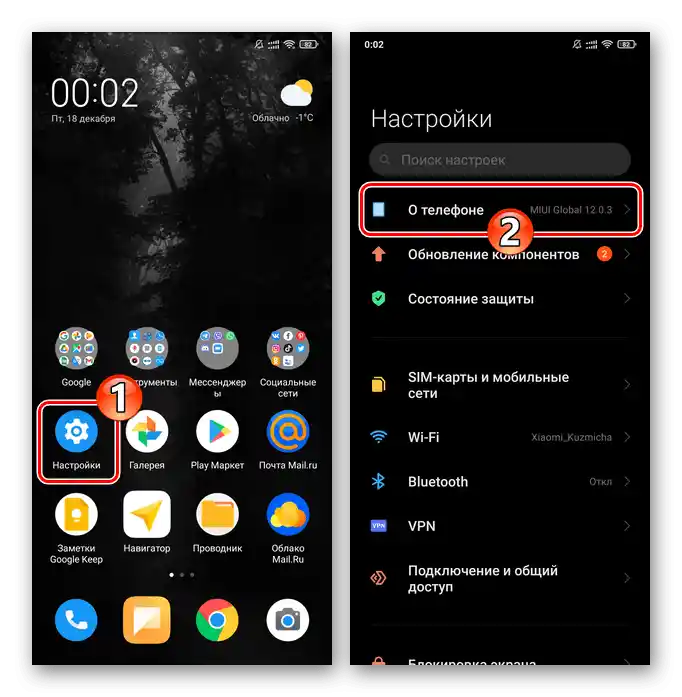
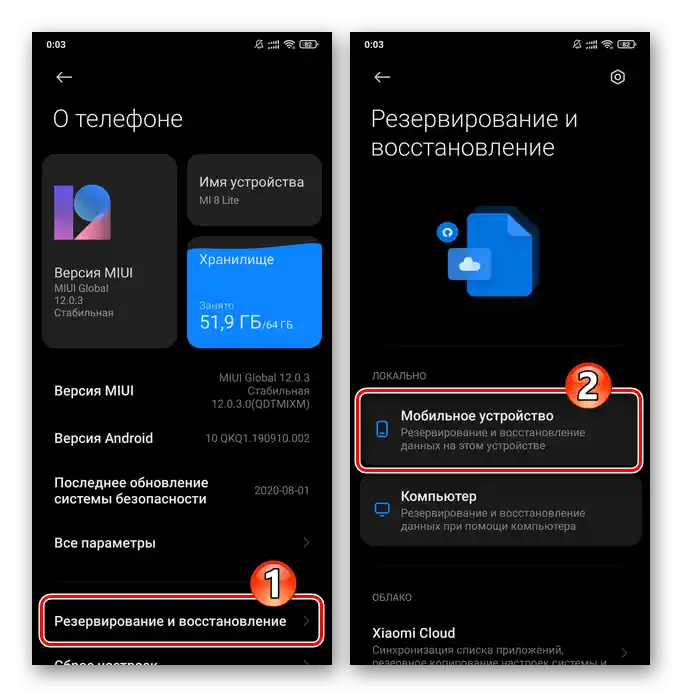
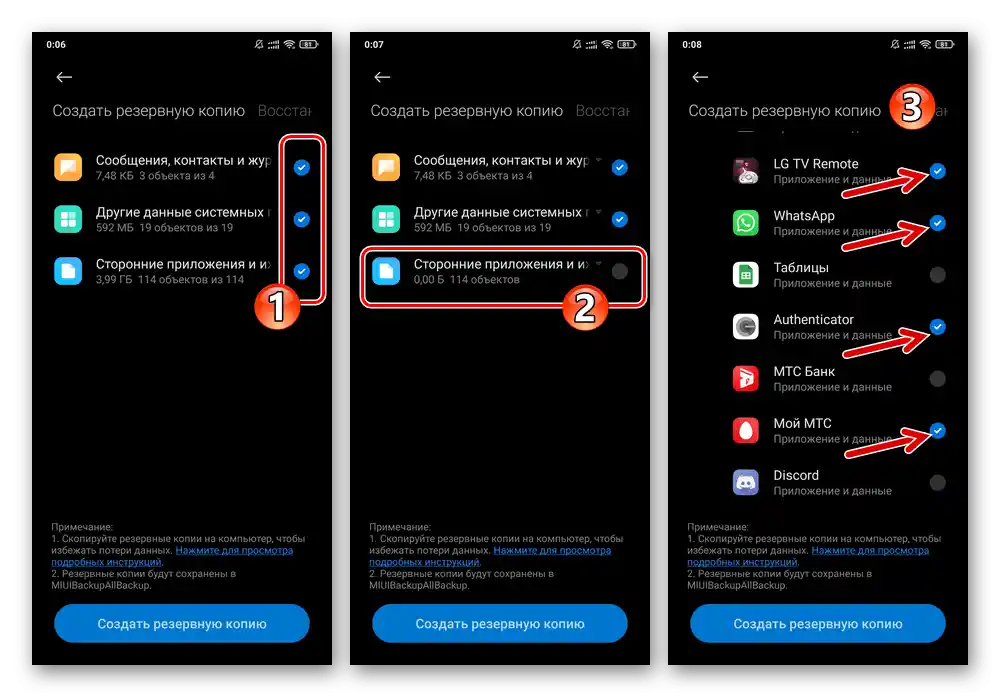
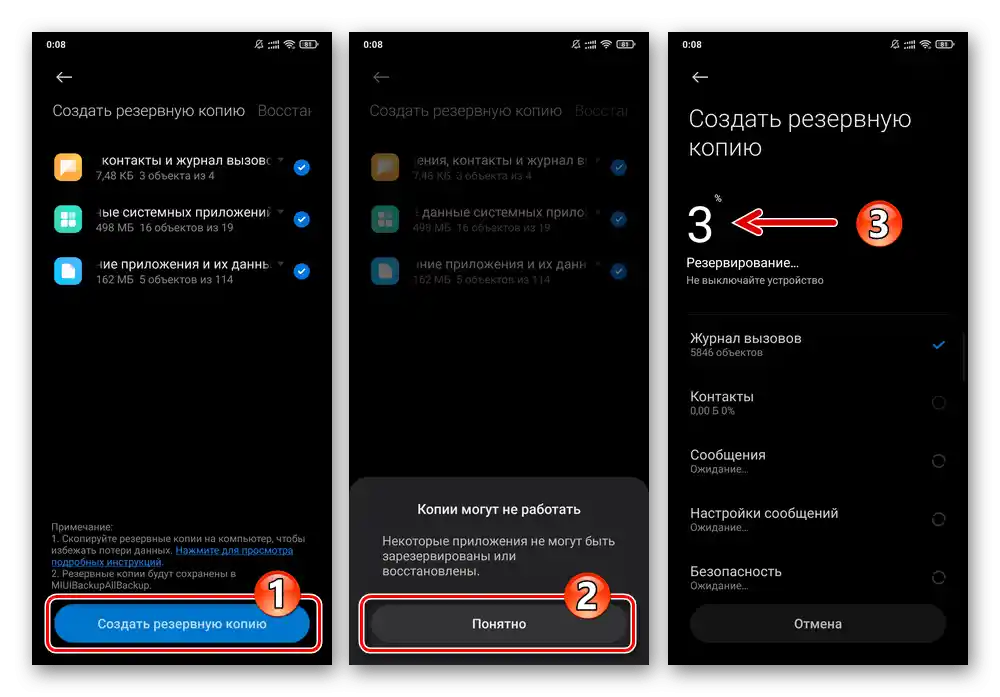
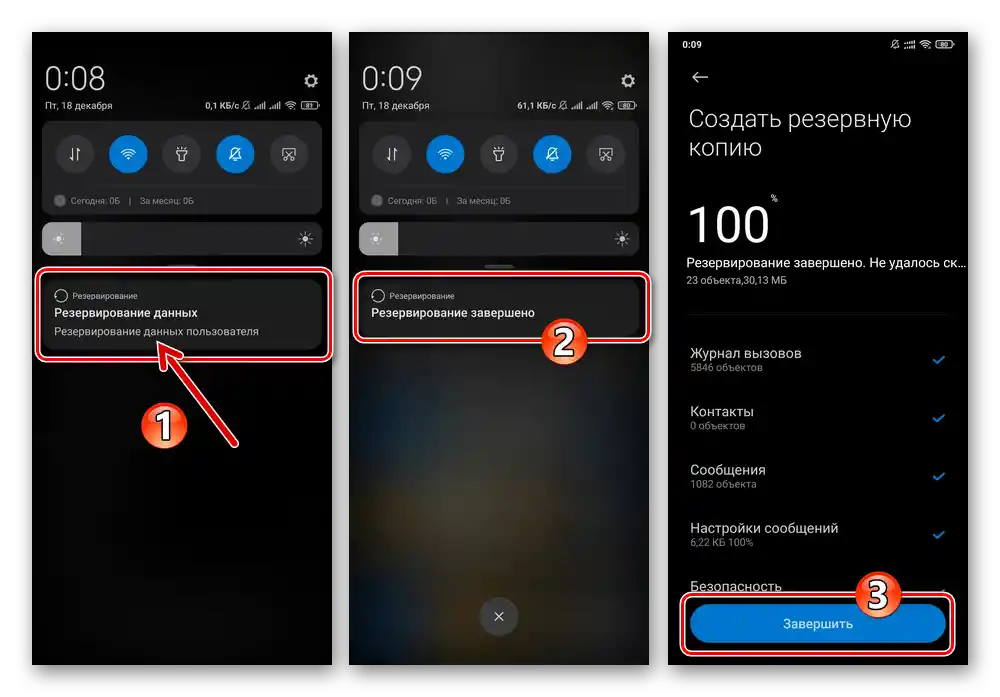
Четете също: Как да нулирате настройките и да изчистите паметта на смартфона Xiaomi
Вариант 3: Windows-ПК
Много ефективни начини за създаване на резервни копия на данни от паметта на Android устройства стават достъпни, когато се използва специализиран софтуер за Windows — мениджъри за работа със смартфони. В случая с устройствата Xiaomi за резервно копиране и решаване на други задачи се препоръчва да се използва разработеното за моделите на производителя софтуерно приложение, наречено Mi Phone Assistant (Mi PC Suite).
Следва да се отбележи, че официалните версии на Mi Phone Assistant се предлагат изключително с китайска локализация, което ги прави практически неизползваеми за рускоговорящи потребители.Въпреки това съществуват преведени на руски език модификации на разглеждания софтуер — едно от тези решения (версия 4.0.529) ще бъде използвано в следващия пример и е достъпно за изтегляне на следния линк:
Изтеглете Mi Phone Assistant 4.0.529 (руски интерфейс)
- Изтеглете архива с програмата на компютърния диск и го разархивирайте – по този начин ще подготвите мениджъра за работа със смартфони Xiaomi за стартиране.
- Отидете в каталога, получен в резултат на изпълнението на предишната точка от инструкциите, и отворете файла MiPhoneAssistant.exe.
- Запознайте се с текста «Предупреждения» в първото прозорче след стартиране на програмата, кликнете върху бутона «Съгласен» за да започнете работа с Mi Phone Assistant.
- На смартфона активирайте опциите «Отладка по USB» и «Инсталиране чрез USB».
По-подробно: Как да включите режим «Отладка по USB на смартфон Xiaomi
- Свържете мобилното устройство към USB порта на компютъра, натиснете «Обнови» в прозореца на мениджъра.
- Изчакайте малко, докато софтуерът на Windows разпознае свързания телефон и започне да интегрира необходимото за свързване и по-нататъшна работа Android приложение MiTunes.
- На появяващите се на екрана на смартфона запитвания последователно натиснете: «ИНСТАЛИРАЙ», «РАЗРЕШИ», «Agree».
- След успешното свързване на смартфона с Mi Phone Assistant, е необходимо да определите пътя на диска на ПК, където ще се съхраняват създаваните по-късно резервни копия на данни:
- Кликнете върху трите чертички в заглавието на прозореца на програмата вдясно.
![MiPhoneAssistant извиква менюто на програмата]()
Преминете в «Настройки» от отвореното меню;
- От списъка вляво на прозореца «Настройки» преминете в раздел «Бекап», след което кликнете върху бутона «Изменить» до полето, където е посочен пътят за запазване на резервни копия.
- Отворете каталога, където ще се съхраняват получените в бъдеще копия на информацията, кликнете «Выбор папки».
- Натиснете «ОК» в прозореца «Настройки», за да запазите направените промени в параметрите на работата на мениджъра.
![MiPhoneAssistant преминаване в Настройки на програмата]()
![MiPhoneAssistant Промяна на пътя за запазване на резервните копия в Настройки на програмата]()
![MiPhoneAssistant избор на папка за запазване на резервни копия на информацията от смартфона]()
![MiPhoneAssistant запазване на настройките на програмата (пътища за съхранение на резервни копия)]()
- Кликнете върху трите чертички в заглавието на прозореца на програмата вдясно.
- Кликнете «Резервирование» в разположената в горната част на прозореца на програмата панел с раздели.
- Натиснете бутона «Новая Резервная копия»,
![MiPhoneAssistant преминава към създаване на нова резервна копия на данните от свързания с програмата смартфон]()
в резултат на което на смартфона ще се появи запитване «Резервирование через Mi PC Suite» — тапнете под него «Разрешить».
- Поставете отметки в чекбоксите под обозначаващите типове данни, които ще бъдат включени в бекапа, значки. По ред тези значки се интерпретират по следния начин: «Сообщения», «Контакты», «Журнал звонков», «Системные приложения», «Сторонние приложения», «Фото», «Видео», «Музыка», «Документы».
![MiPhoneAssistant избор на типовете информация, които се поставят в създадения с помощта на програмата за резервно копие]()
Следва да се отбележи, че наличните на телефона приложения с данни могат да бъдат «бэкапени» селективно. За целта кликнете «Выбрать» под съответстващата иконка,
![MiPhoneAssistant избираемо резервно копиране на приложенията на смартфона и техните данни]()
в отворения списък отбележете с отметки само софтуера, който наистина ви е необходим, и след това кликнете «Вычислить».
- След като завършите избора на информацията, която ще копирате от смартфона, натиснете «Start Backup» в прозореца MiPhoneAssistant.
- Очаквайте завършването на процедурата по резервно копиране. Най-доброто решение е да не използвате по никакъв начин мобилното устройство и компютъра по време на работата на Ми Фон Ассистента.
- След като програмата завърши работата си по създаването на бекапа, в нейния прозорец ще се появи уведомление под формата на зелена галочка.Натиснете бутона «Завърши»,
![Резервното копие на данните от смартфона, проведено чрез MiPhoneAssistant, е завършено]()
след което можете да отключите телефона от десктопа и да затворите Mi Phone Assistant.
- За да се уверите в ефективността на извършената операция, отворете посочената при изпълнението на точка №8 от тази инструкция папка в Windows Explorer – сега в нея присъства папка, съдържаща резервни копия на файловете от смартфона.